Page 1

ScanJet Pro 2500 f1 flatbed scanner
www.hp.com/support
Guía del usuario
Page 2
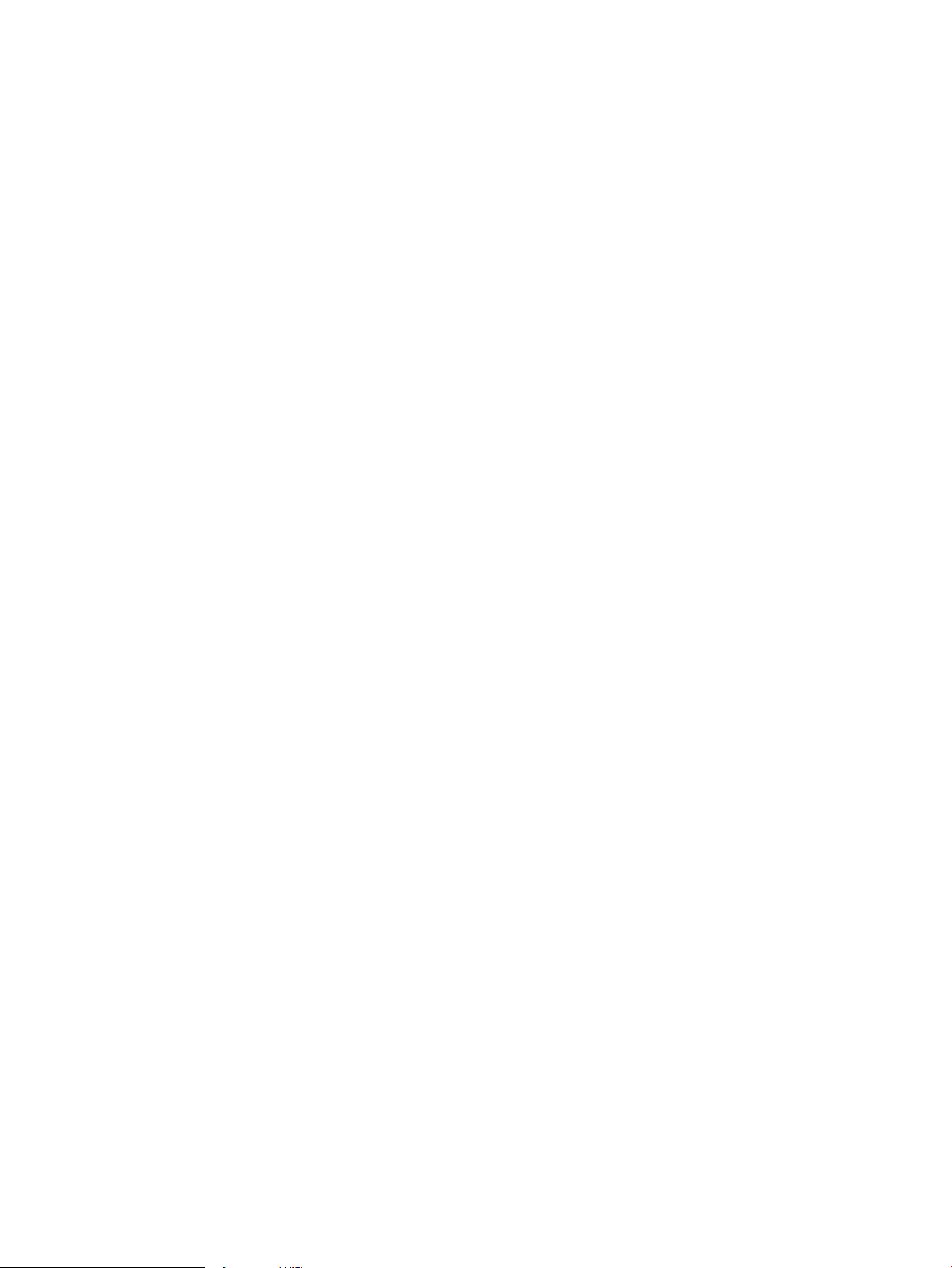
Page 3
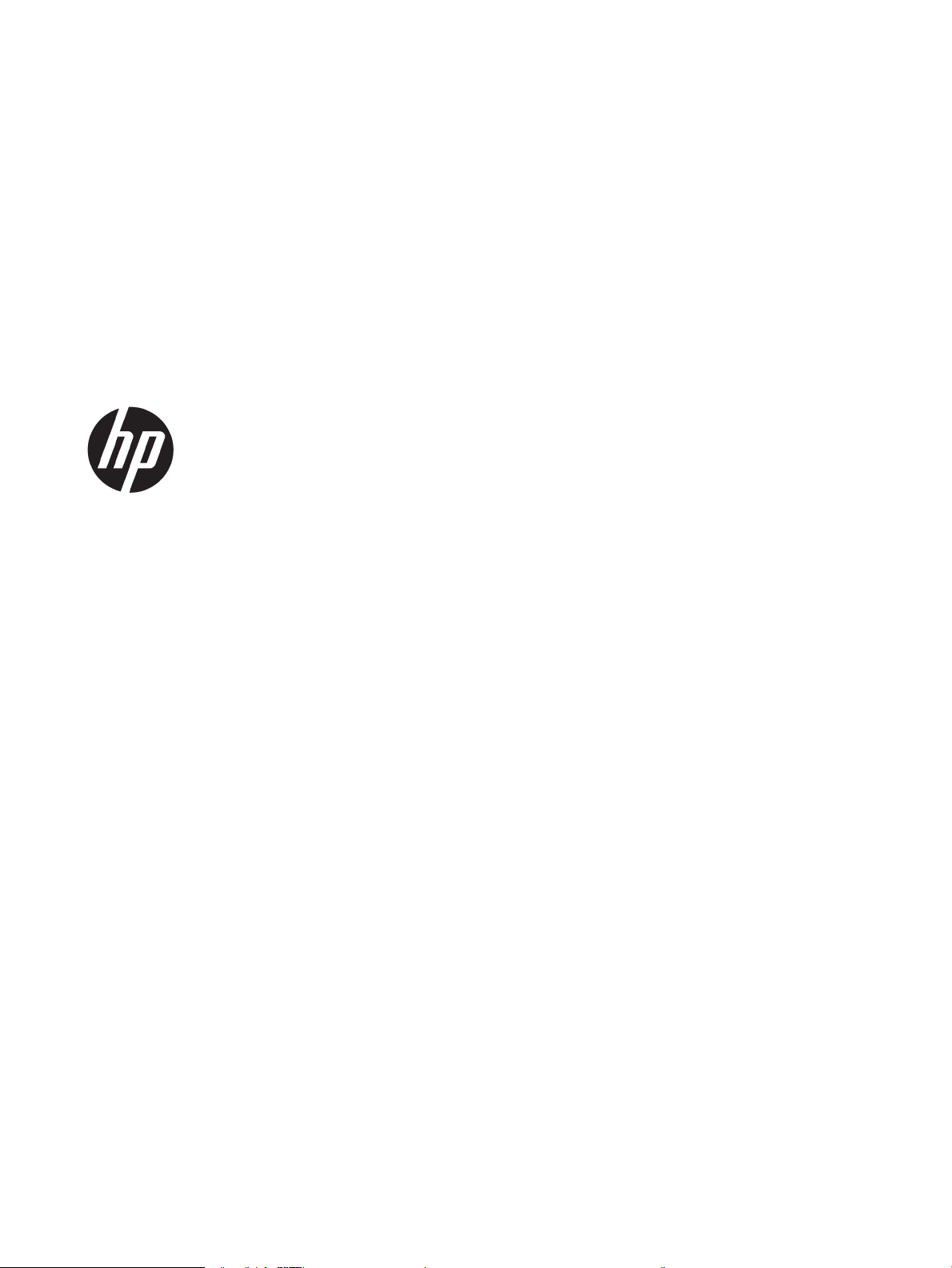
HP ScanJet Pro 2500 f1 atbed scanner
Guía del usuario
Page 4
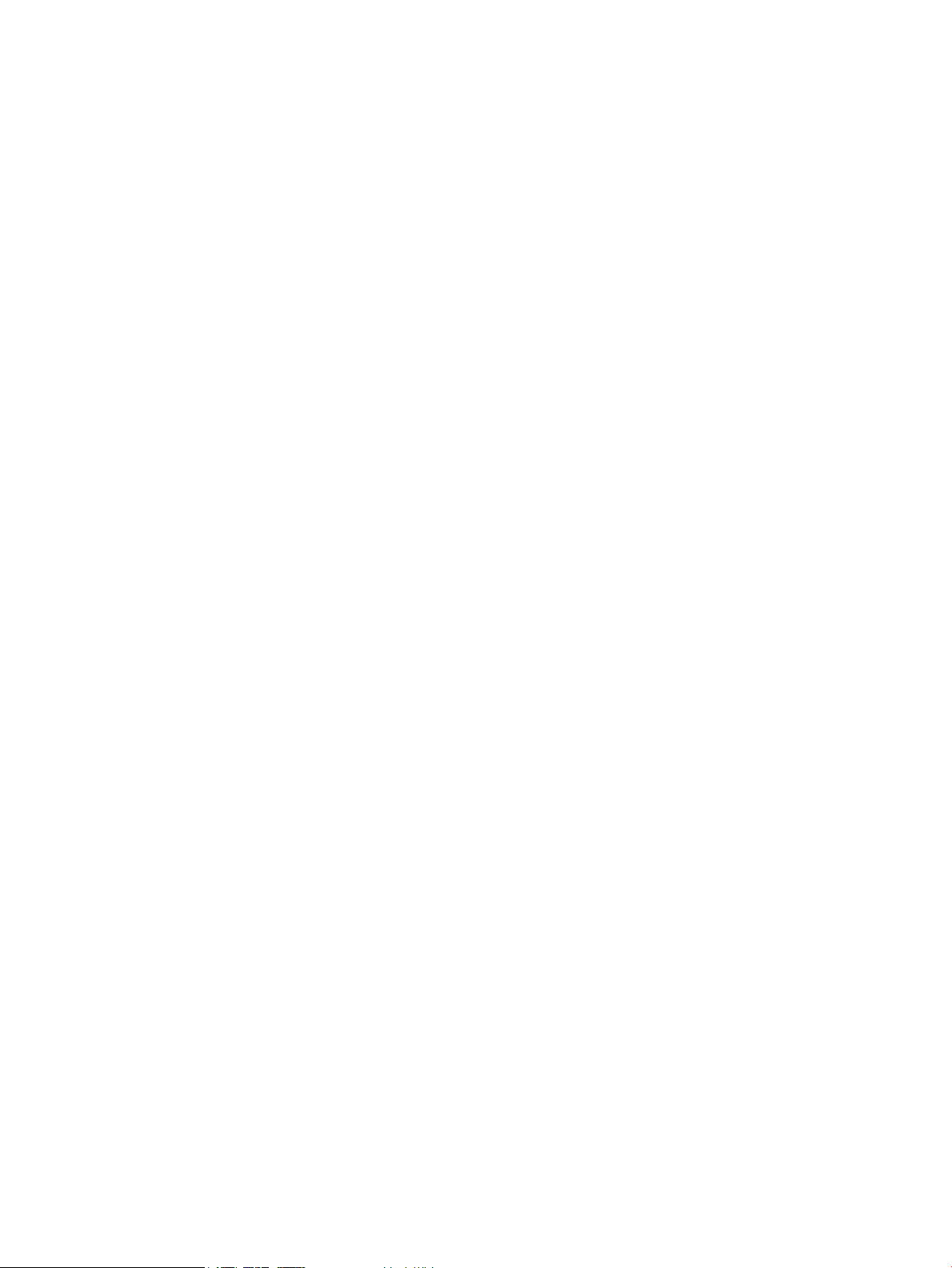
Copyright y licencia
Créditos de marcas comerciales
© 2015 Copyright HP Development Company,
L.P.
Está prohibida la reproducción, adaptación o
traducción sin permiso previo por escrito,
excepto por lo que permitan las leyes del
copyright.
La información contenida aquí está sujeta a
cambios sin previo aviso.
Las únicas garantías para los productos y
servicios de HP se exponen en las
declaraciones de garantía expresa que se
adjuntan a dichos productos y servicios. No se
debe interpretar que la información contenida
en el presente documento constituye una
garantía adicional. HP no será responsable de
los errores u omisiones técnicos o de edición
que incluya el presente documento.
ENERGY STAR® y la marca ENERGY STAR® son
marcas registradas en Estados Unidos.
Microsoft®, Windows®, Windows® XP y
Windows Vista® son marcas comerciales
registradas en EE.UU. de Microsoft Corporation.
Apple y el logotipo de Apple son marcas
comerciales de Apple Computer, Inc.
registradas en EE. UU. y otros países/regiones.
iPod es una marca comercial de Apple
Computer, Inc. iPod sólo puede utilizarse para
realizar copias legales de contenidos o con
autorización del propietario de los derechos.
No piratees música.
OS X es una marca comercial de Apple Inc.,
registrada en EE. UU. y otros países.
AirPrint es una marca comercial de Apple Inc.,
registrada en EE. UU. y otros países.
Edición 3, 11/2015
Page 5
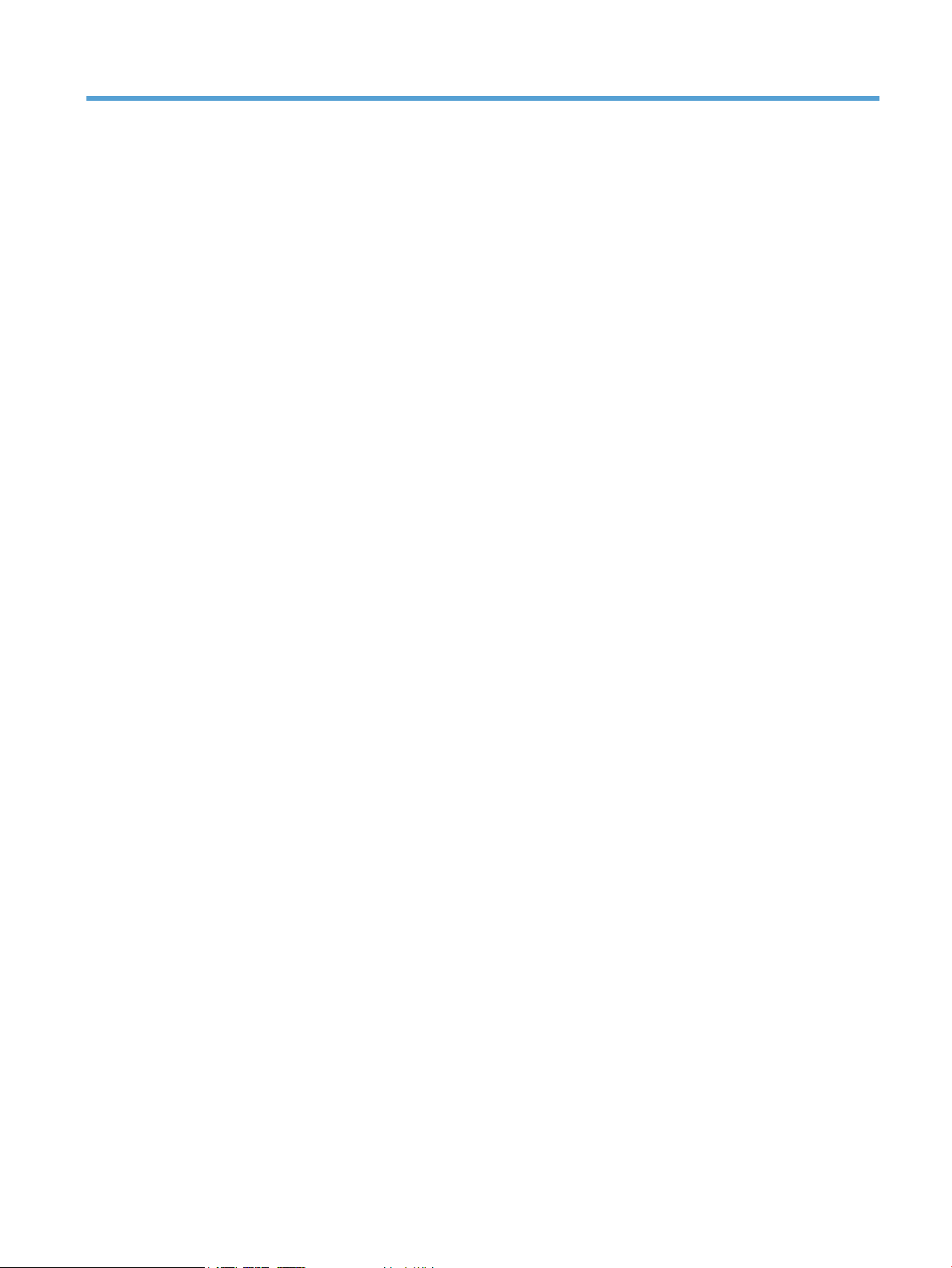
Tabla de contenido
1 Información general sobre el producto ............................................................................................................ 1
Vistas del producto ................................................................................................................................................ 2
Vista frontal ......................................................................................................................................... 2
Vista posterior ..................................................................................................................................... 2
Números de serie y de producto ......................................................................................................... 3
Panel de control ................................................................................................................................... 3
Especicaciones del producto ............................................................................................................................... 5
Especicaciones técnicas .................................................................................................................... 5
Sistemas operativos compatibles ....................................................................................................... 5
Dimensiones del producto .................................................................................................................. 5
Consumo de energía, especicaciones eléctricas y emisiones acústicas .......................................... 5
Rango de entorno operativo ............................................................................................................... 6
Conguración del hardware e instalación del software del producto .................................................................. 7
Conguración del hardware ................................................................................................................ 7
Cómo obtener actualizaciones de software ....................................................................................... 7
Características del producto .................................................................................................................................. 8
Características del producto ............................................................................................................... 8
Software del escáner (Windows) ........................................................................................................................... 9
Software HP Scan ................................................................................................................................ 9
Utilidad de herramientas del escáner HP ........................................................................................... 9
HP TWAIN ............................................................................................................................................. 9
Software del escáner (OS X) ................................................................................................................................ 10
Conguración del modo de suspensión y el apagado automático ..................................................................... 11
2 Uso del escáner ........................................................................................................................................... 13
Carga de originales .............................................................................................................................................. 14
Consejos para cargar documentos .................................................................................................... 14
Tipos de papel compatibles .............................................................................................................. 15
Cargue el documento en el cristal del escáner ................................................................................. 15
Cargue papel en la bandeja de entrada del alimentador automático de documentos (ADF) .......... 15
Introducción .................................................................................................................... 16
Instrucciones que debe seguir antes de cargar documentos ........................................ 16
ESWW iii
Page 6
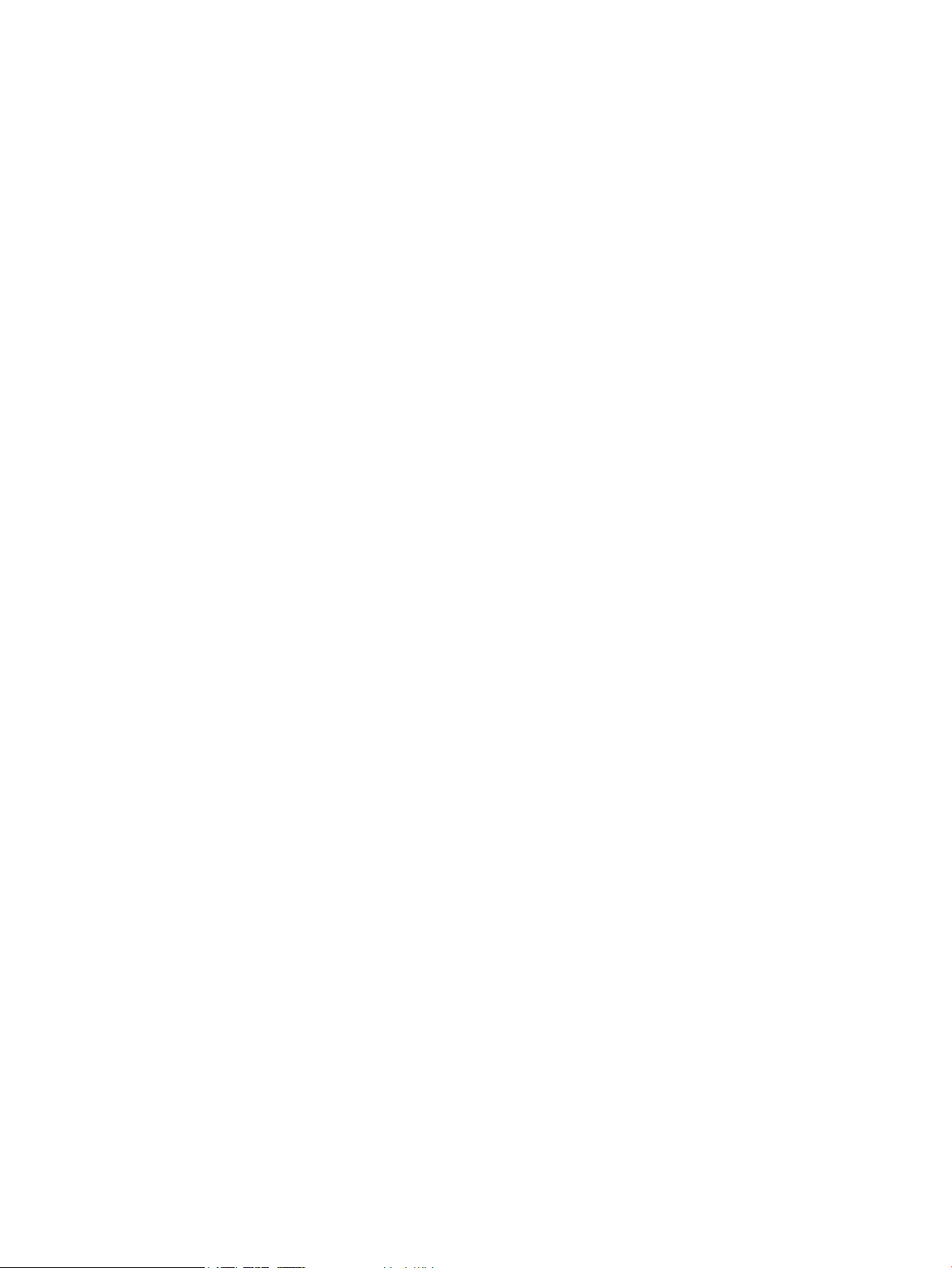
Cargue documentos del mismo tamaño ........................................................................ 17
Iniciar una digitalización desde el hardware ....................................................................................................... 18
Digitalización con los botones del panel de control ......................................................................... 18
Utilice el software de digitalización (Windows) .................................................................................................. 19
Trabaje con los accesos directos de digitalización ........................................................................... 19
Ver accesos directos de digitalización ............................................................................ 19
Crear accesos directos de digitalización ......................................................................... 19
Modicar los accesos directos ........................................................................................ 19
Digitalización mediante el software HP Scan (Windows) ................................................................. 19
Digitalizar a una imagen (Windows) ................................................................................................. 20
Digitalizar a PDF (Windows) .............................................................................................................. 20
Digitalizar texto para edición (OCR) (Windows) ................................................................................ 20
Digitalizar a correo electrónico (Windows) ....................................................................................... 20
Digitalizar a la nube (Windows) ........................................................................................................ 20
Digitalice documentos largos o muy largos (Windows) ................................................................... 21
Detectar el tamaño de página automáticamente (Windows) .......................................................... 21
Detectar color automáticamente (Windows) .................................................................................... 21
Digitalice mediante el modo blanco y negro de texto mejorado (Windows) ................................... 21
Utilice el software de digitalización (OS X) .......................................................................................................... 23
Digitalizar documentos (OS X) .......................................................................................................... 23
Enviar por correo electrónico (OS X) ................................................................................................. 23
Digitalización mediante otras aplicaciones (OS X) ........................................................................... 24
Consejos sobre digitalización .............................................................................................................................. 25
Optimizar las velocidades de digitalización y de la ejecución de las tareas .................................... 25
Digitalización de originales frágiles .................................................................................................. 25
3 Cuidado y mantenimiento ............................................................................................................................. 27
HP Scanner Tools Utilitycha Mantenimiento (Windows) ................................................................................... 28
HP Utility (Mac OS X) ............................................................................................................................................ 29
Limpieza del producto ......................................................................................................................................... 30
Limpieza del cristal del escáner ........................................................................................................ 30
Introducción .................................................................................................................... 30
Elementos necesarios para la limpieza .......................................................................... 30
Limpieza del cristal del escáner ..................................................................................... 30
Limpie las bandas de digitalización del alimentador automático de documentos ......................... 31
Introducción .................................................................................................................... 31
Limpie las tiras de digitalización .................................................................................... 31
Limpieza de los rodillos ..................................................................................................................... 32
Introducción .................................................................................................................... 32
Limpieza de los rodillos .................................................................................................. 32
Sustitución de piezas ........................................................................................................................................... 35
iv ESWW
Page 7
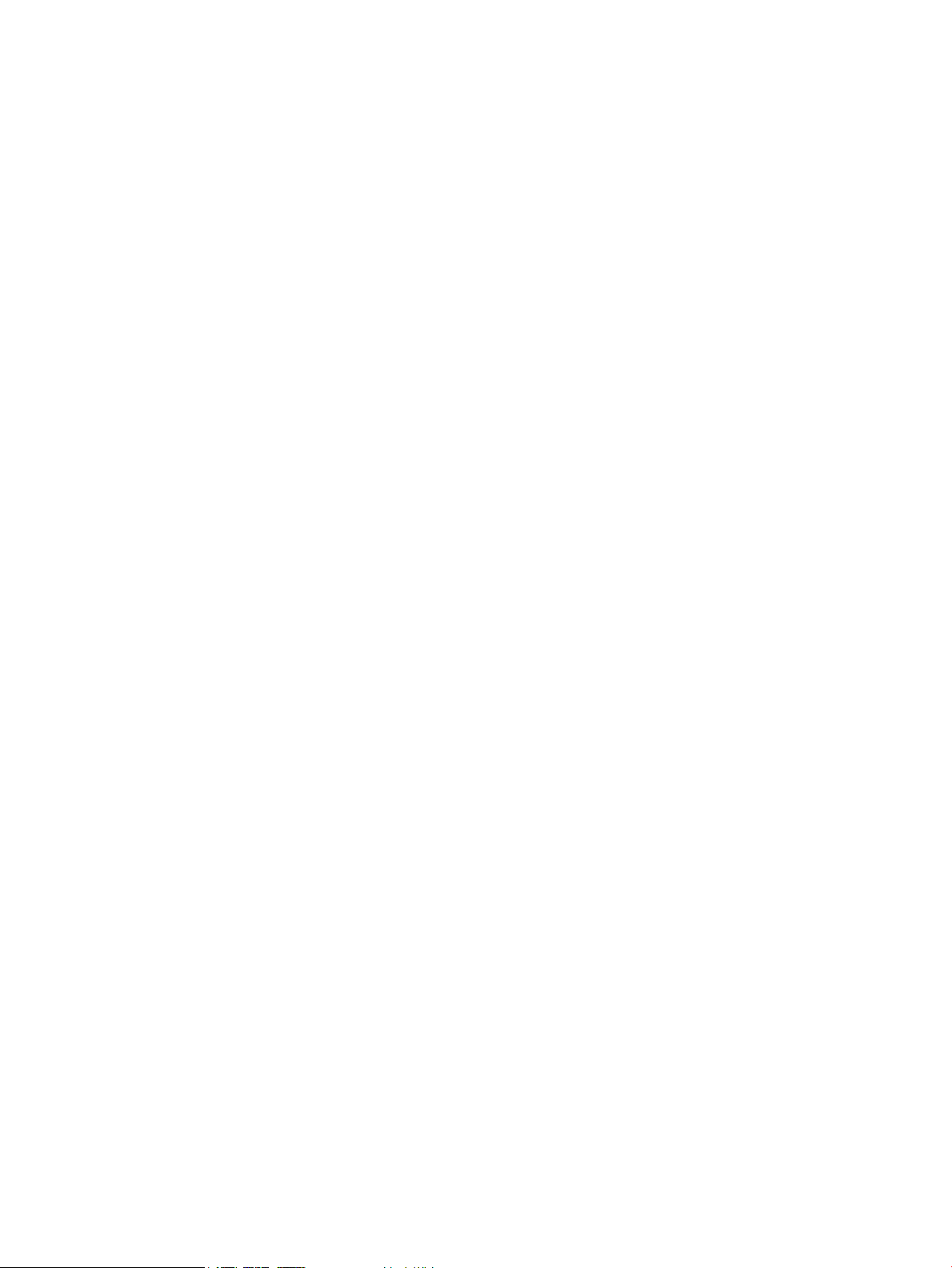
Sustituya la cubierta del rodillo ........................................................................................................ 35
Sustituya el kit del rodillo ................................................................................................................. 37
Sustituya el módulo de rodillo de recogida ...................................................................................... 39
Pedidos de piezas y accesorios ........................................................................................................................... 41
4 Solucionar problemas. ................................................................................................................................. 43
Consejos básicos de solución de problemas ....................................................................................................... 44
Probar el escáner ................................................................................................................................................. 45
Restablecimiento del escáner ............................................................................................................................. 46
Solución de problemas de instalación del escáner ............................................................................................. 47
Comprobación de los cables .............................................................................................................. 47
Desinstale y reinstale las herramientas y los controladores de HP ScanJet (Windows) ................. 47
Atascos de papel .................................................................................................................................................. 49
Eliminación de atascos de la trayectoria del papel del escáner ....................................................... 49
Un elemento cargado en el escáner se atasca repetidamente ........................................................ 50
Problemas de alimentación del papel ................................................................................................................. 51
Introducción de varias hojas, desviaciones, errores de alimentación o atascos de papel .............. 51
El papel no se introduce en el escáner .............................................................................................. 51
Los originales se enrollan en la bandeja de salida del escáner ........................................................ 52
Problemas de calidad de imagen ........................................................................................................................ 53
Las imágenes digitalizadas no están rectas ..................................................................................... 53
Las imágenes digitalizadas presentan rayas o arañazos ................................................................. 53
La imagen digitalizada es borrosa .................................................................................................... 53
La digitalización es completamente blanca o completamente negra ............................................. 53
La parte inferior de la imagen digitalizada está cortada .................................................................. 53
Problemas de funcionamiento del escáner ......................................................................................................... 54
Problemas de conexión ..................................................................................................................... 54
Comprobación de la conexión USB ................................................................................. 54
Los botones no funcionan correctamente ........................................................................................ 54
Los botones del escáner no funcionan adecuadamente ............................................... 54
Problemas de rendimiento de digitalización .................................................................................... 55
El escáner no inicia la digitalización inmediatamente ................................................... 55
El escáner solo digitaliza una cara de una página de dos caras .................................... 55
Faltan páginas digitalizadas en el destino de la digitalización ...................................... 55
Las páginas digitalizadas están desordenadas en el destino de la digitalización ........ 55
Los archivos de digitalización son demasiado grandes ................................................. 55
Problemas de encendido ..................................................................................................................................... 57
Comprobación de la alimentación del escáner ................................................................................. 57
El escáner no se enciende ................................................................................................................. 57
El escáner se sigue apagando ........................................................................................................... 57
Solución de problemas adicionales ..................................................................................................................... 59
ESWW v
Page 8
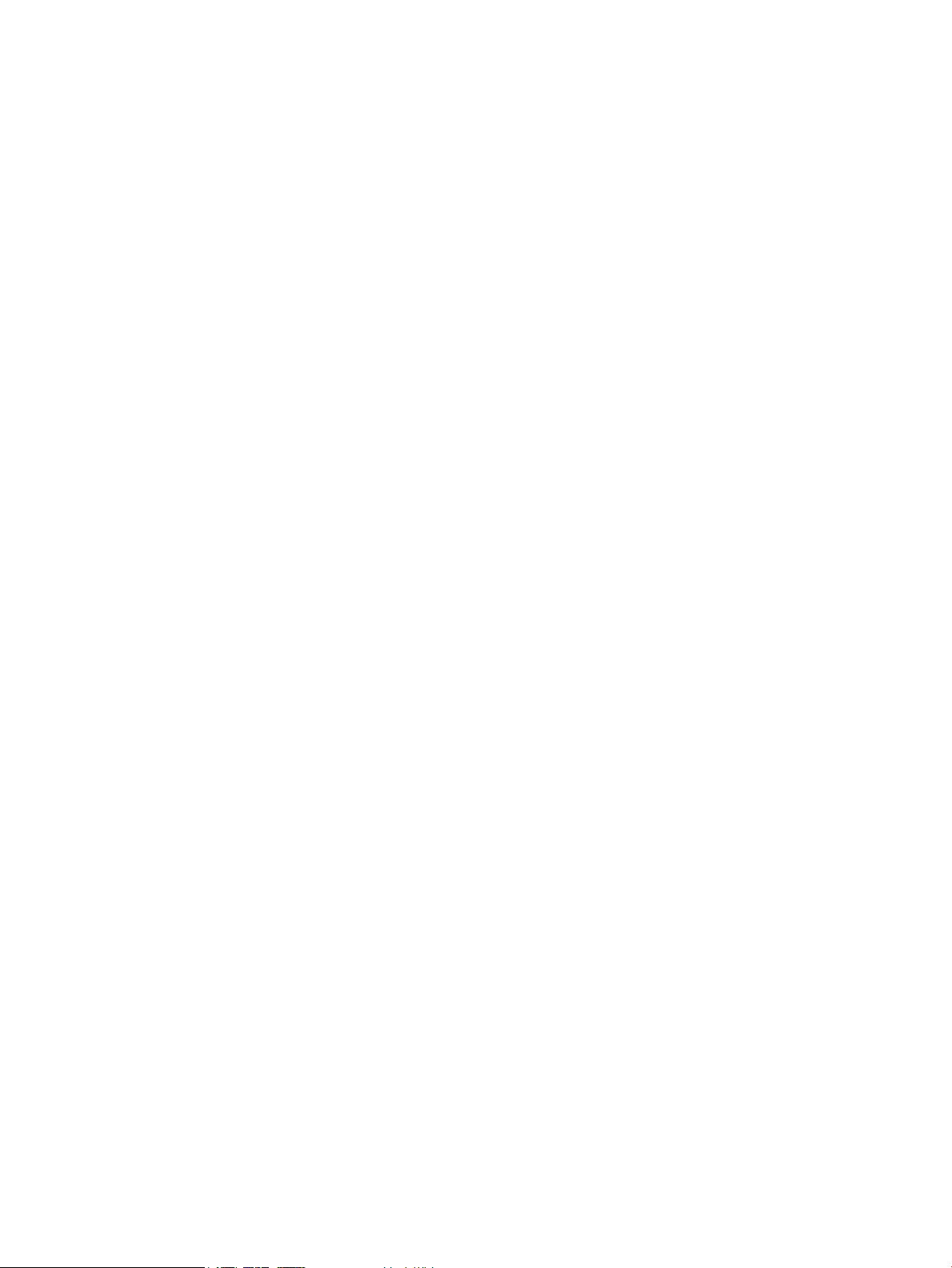
Índice ............................................................................................................................................................. 61
vi ESWW
Page 9
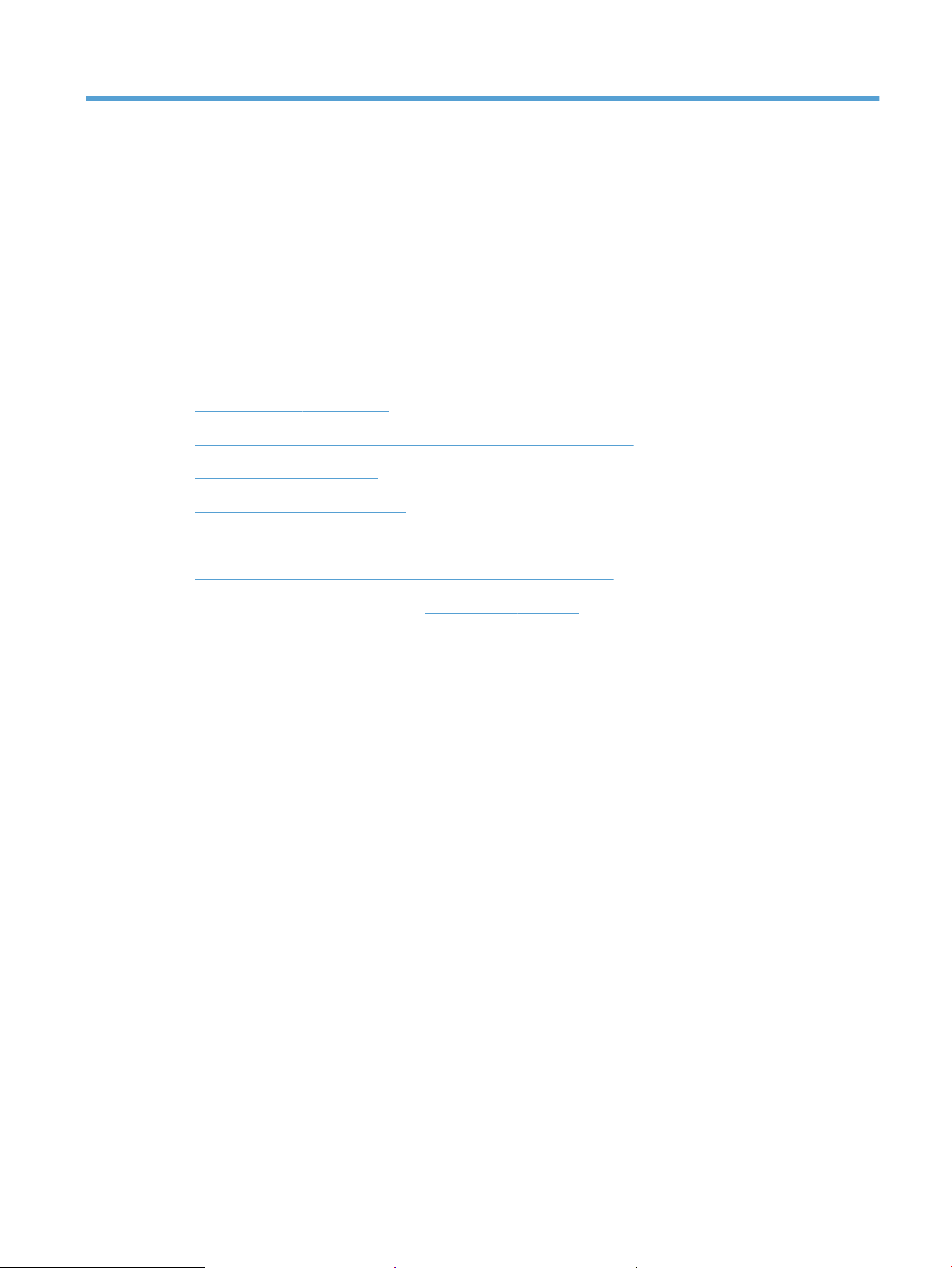
1 Información general sobre el producto
Este Manual del usuario contiene información importante sobre HP ScanJet Pro 2500.
●
Vistas del producto
●
Especicaciones del producto
●
Conguración del hardware e instalación del software del producto
●
Características del producto
●
Software del escáner (Windows)
●
Software del escáner (OS X)
●
Conguración del modo de suspensión y el apagado automático
Para obtener más información, consulte www.hp.com/support/. Haga clic en Solución de problemas.
Introduzca el nombre del escáner (HP ScanJet Pro 2500) y, a continuación, haga clic en Buscar.
La ayuda detallada de HP para este producto incluye lo siguiente:
●
Instalación y conguración
●
Conocimiento y uso
●
Solución de problemas
●
Descarga de las actualizaciones de software
●
Cómo participar en foros de asistencia
●
Cómo encontrar información legal y sobre la garantía
ESWW 1
Page 10
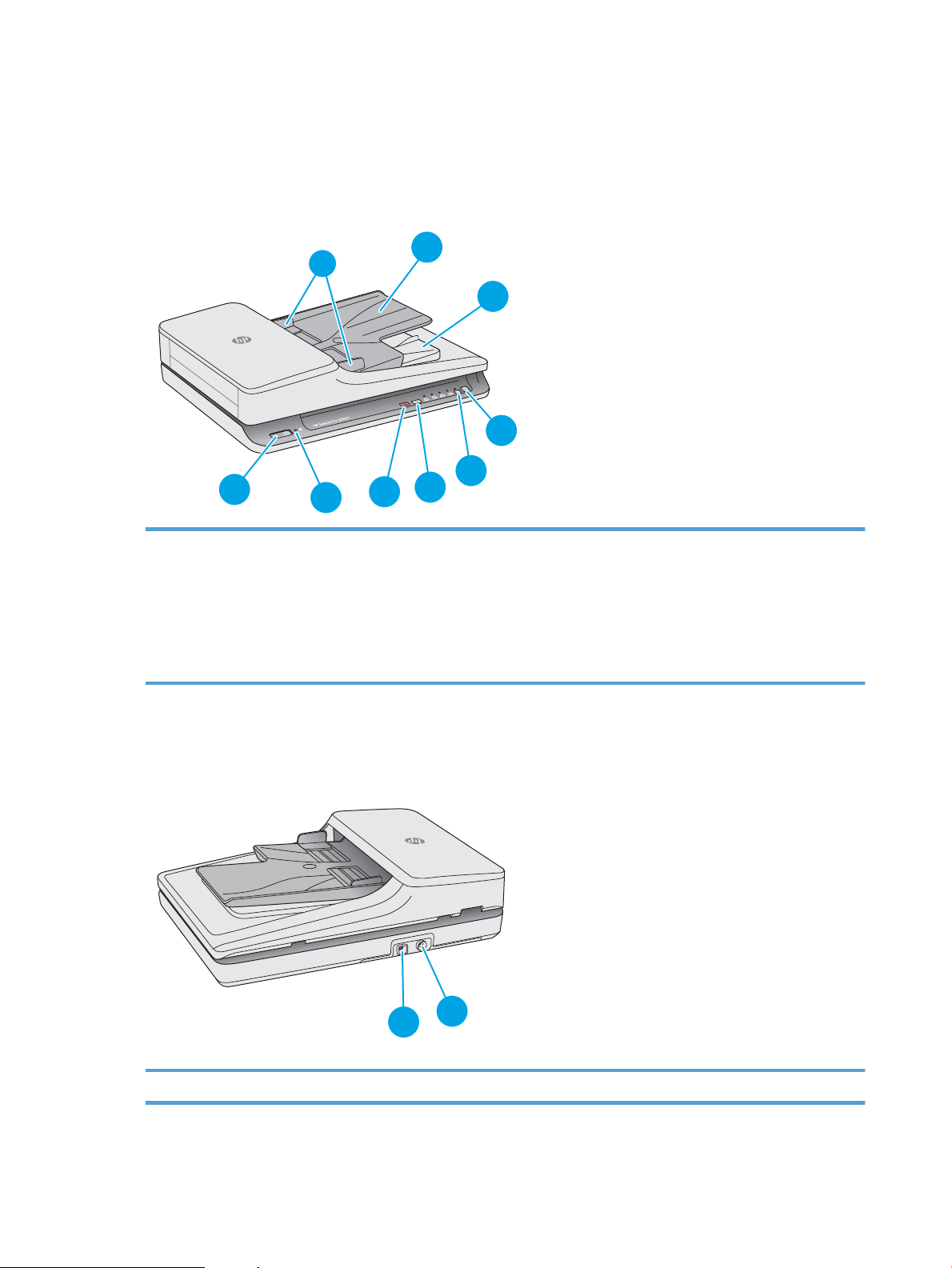
Vistas del producto
2
8
7
3
1
9
6
4
5
2
1
Esta sección describe los componentes físicos de HP ScanJet Pro 2500.
Vista frontal
1. Guías del papel
2. Bandeja de entrada de documentos
3. Bandeja de salida de documentos
4. Botón Digitalizar
5. Botón de alternancia simplex/dúplex e indicador LED
Vista posterior
6. Botón de acceso directo de digitalización e indicadores
LED
7. Botón Cancelar
8. Indicador LED de error
9. Botón de encendido
1. Puerto USB 2. Conector de alimentación
2 Capítulo 1 Información general sobre el producto ESWW
Page 11
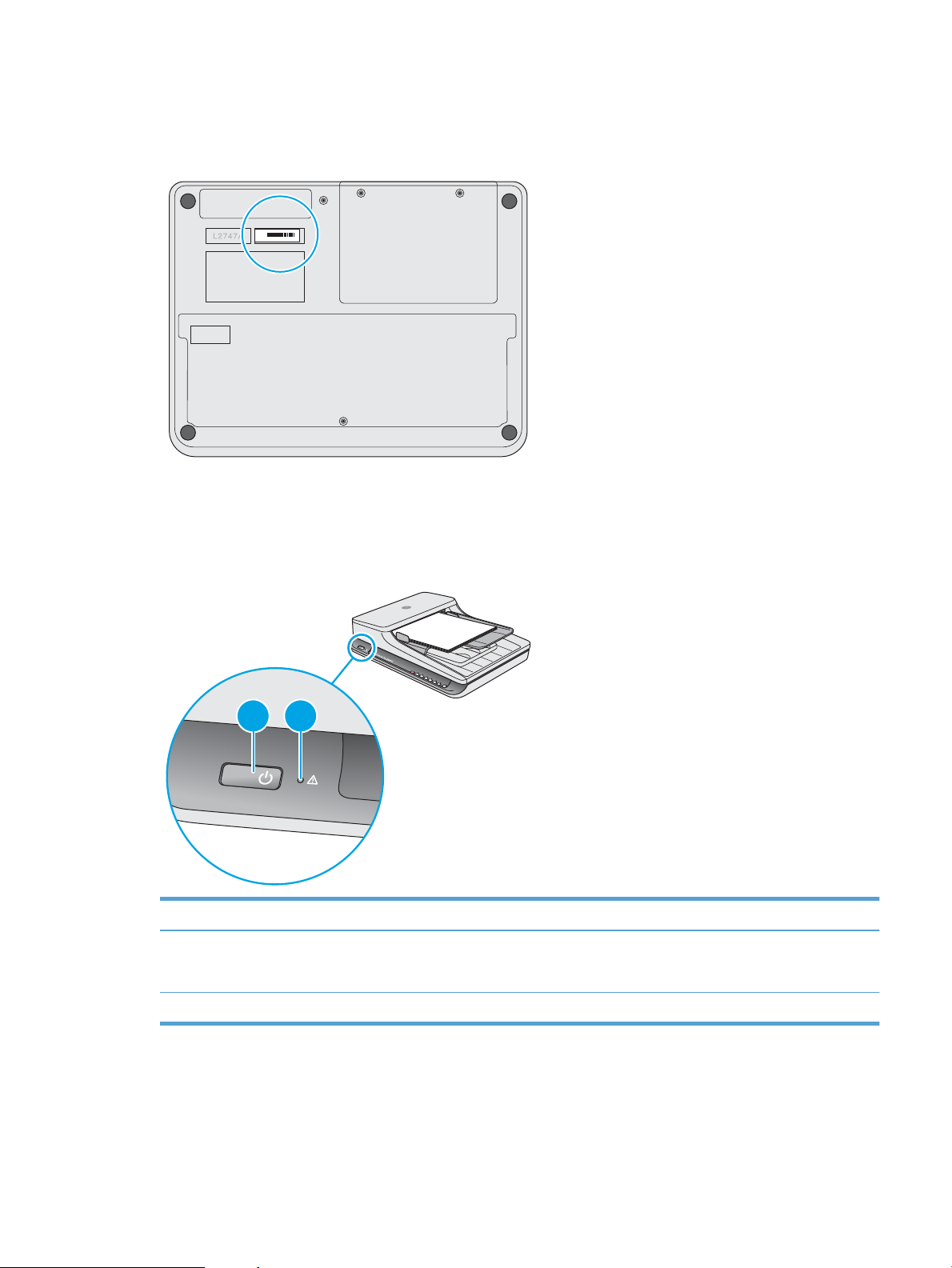
Números de serie y de producto
CN493D1050
1 2
Los números de serie y de producto se encuentran en la parte inferior del escáner.
Panel de control
Utilice los botones del panel de control para encender o apagar la unidad, y para iniciar o cancelar una
digitalización.
Designación Nombre Descripción
1 Botón de alimentación Pulse el botón de encendido para encender el escáner. Mantenga
pulsado el botón de encendido durante tres segundos para apagar el
escáner.
2 Indicador LED de error Indica un error con la digitalización.
ESWW Vistas del producto 3
Page 12

1 2 3 4 5 6 7 8
Designación Nombre Descripción
1
2 Botón de acceso directo de
3
4
5
6
7
Botón Cancelar
digitalización
Digitalizar a PDF Indicador LED
Digitalizar a JPEG Indicador LED
Digitalizar a correo electrónico
Indicador LED
Digitalizar a la nube Indicador LED
Botón de alternancia simplex/dúplex e
indicador
Pulse el botón de cancelar para cancelar una digitalización.
Pulse este botón para alternar y seleccione una opción de acceso
directo de digitalización:
●
Digitalizar a PDF
●
Digitalizar a JPEG (imagen)
●
Digitalizar a correo electrónico
●
Digitalizar a la nube
El acceso directo seleccionado quedará señalado por el indicador LED
correspondiente.
NOTA: La conguración de los accesos directos se puede establecer
en el software HP Scan.
Indica que el acceso directo de Digitalizar a PDF está seleccionado.
Indica que el acceso directo de Digitalizar a JPEG (imagen) está
seleccionado.
Indica que el acceso directo de Digitalizar a correo electrónico está
seleccionado.
Indica que el acceso directo de Digitalizar a la nube está seleccionado.
Pulse este botón para alternar entre digitalización simplex o dúplex.
Cuando el indicador LED está encendido, es porque indica la función de
digitalización dúplex.
8
Botón Digitalizar
Pulse el botón Digitalizar para iniciar una digitalización.
4 Capítulo 1 Información general sobre el producto ESWW
Page 13
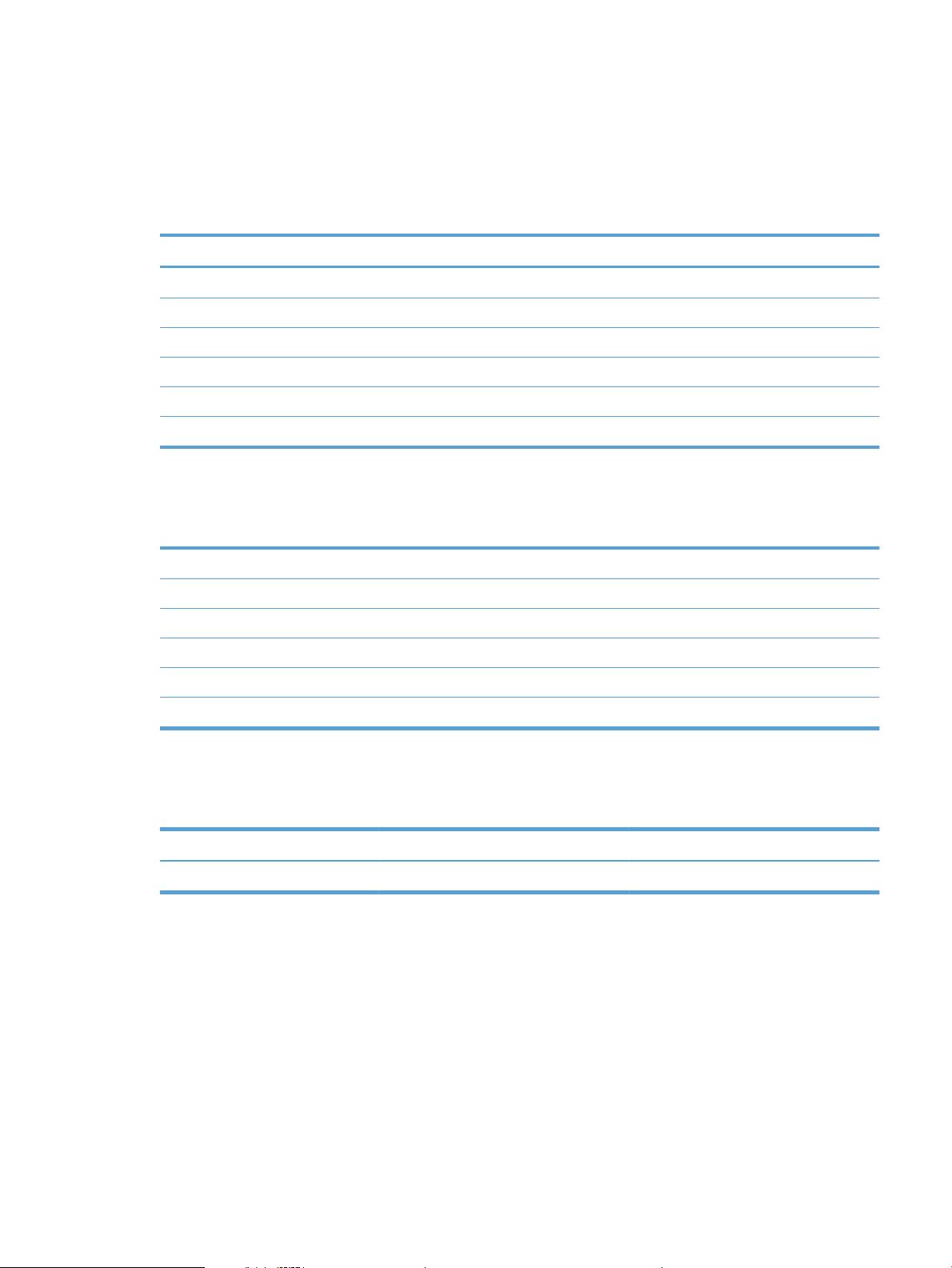
Especicaciones del producto
Especicaciones técnicas
Especicaciones del alimentador automático de documentos:
Nombre Descripción
Capacidad de la bandeja de entrada
Tamaño mínimo del papel 5.8 x 3.5 pulg.
Tamaño máximo del papel 122 x 8.5 pulg.
Peso mínimo del papel 60 g/m
Peso máximo del papel 105 g/m
Espacio de guía mínimo del papel 89 mm
Sistemas operativos compatibles
Sistemas operativos compatibles Windows 7
50 hojas de 75 g/m
2
Windows 8
Windows 8.1
Windows 10
OS X Mavericks 10.9
OS X Yosemite 10.10
Dimensiones del producto
Tabla
1-1 Dimensiones del producto
Producto Altura Profundidad Anchura Peso
HP ScanJet Pro 2500 f1 122 mm 351 mm 452 mm 4,3 kg
Consumo de energía, especicaciones eléctricas y emisiones acústicas
El uso de energía desciende de forma signicativa en el modo preparado o de reposo, que ahorra recursos
naturales y dinero sin que afecte al alto rendimiento del producto.
ESWW Especicaciones del producto 5
Page 14
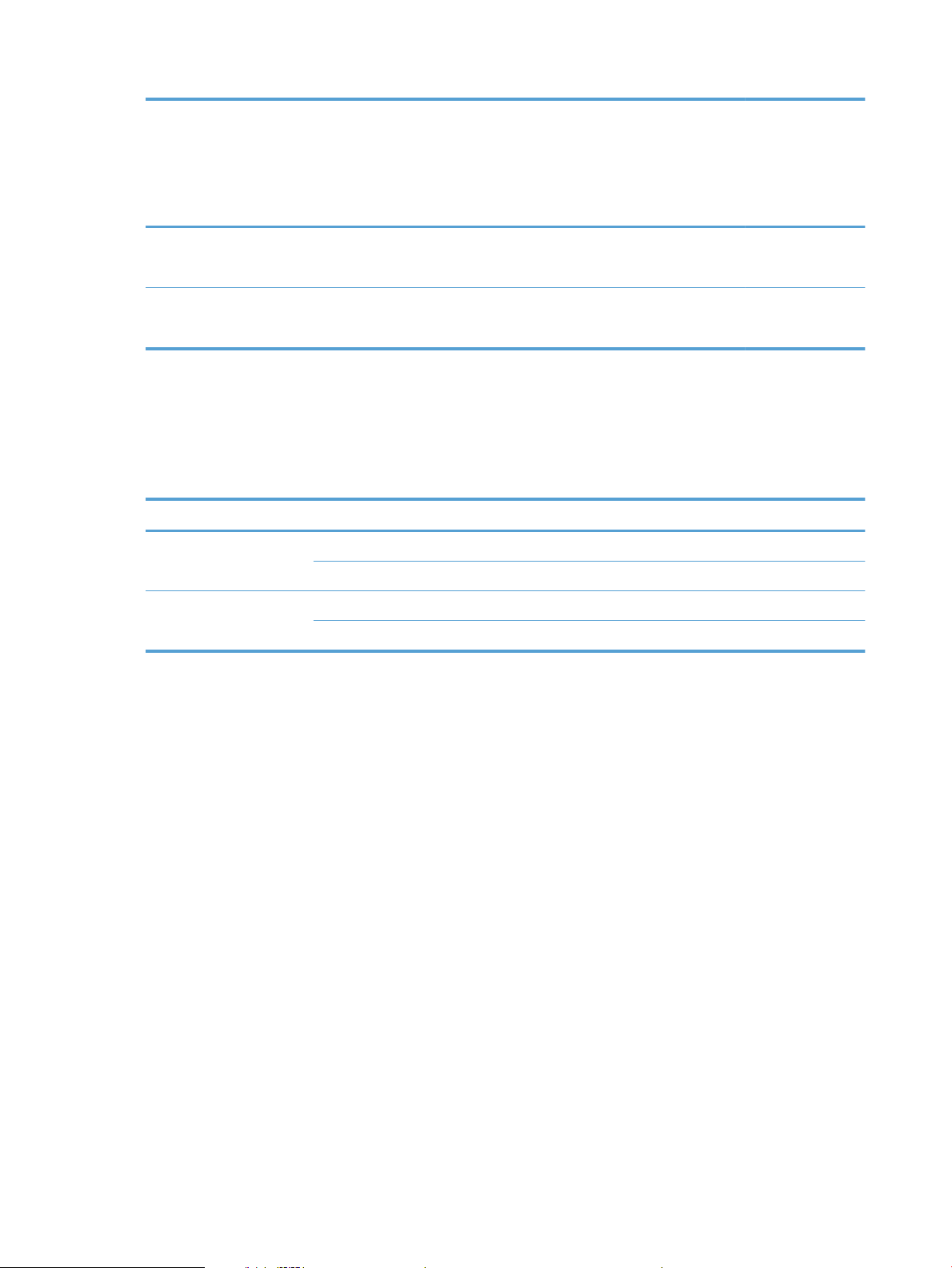
Producto Alimentación de CA Reposo Apagado Encendido/
Preparado
(digitalización en
supercie plana)
Encendido/
Preparado
(digitalización
dúplex a través del
alimentador
automático de
documentos)
HP ScanJet Pro
2500
HP ScanJet Pro
2500
AC110V 1,8 W 0,2 W 10,7 W a 300 ppp
AC230V 1,69 W 0,16 W 11 W a 300 ppp
Rango de entorno operativo
Este producto ha sido diseñado para recibir alimentación de una unidad de energía homologada, catalogada
como fuente de energía limitada (o LPS, por sus siglas en inglés). La fuente de alimentación tiene una
potencia nominal de 100–240 V~ y posee una salida de CC de 24 V CC; 1,5 A y 36 W.
Nombre Descripción
Temperatura Funcionamiento del escáner: de 10 a 35 °C
Almacenamiento: de -40 a 65 °C
Humedad relativa Funcionamiento del escáner: del 10 al 80 % sin condensación de 10 a 35 °C
Almacenamiento: hasta el 90 % entre de 0 a 65 °C
8,8 W en 600 ppp
9,2 W a 600 ppp
15,3 W a 300 ppp
10,6 W a 600 ppp
15,9 W a 300 ppp
10,9 W a 600 ppp
6 Capítulo 1 Información general sobre el producto ESWW
Page 15
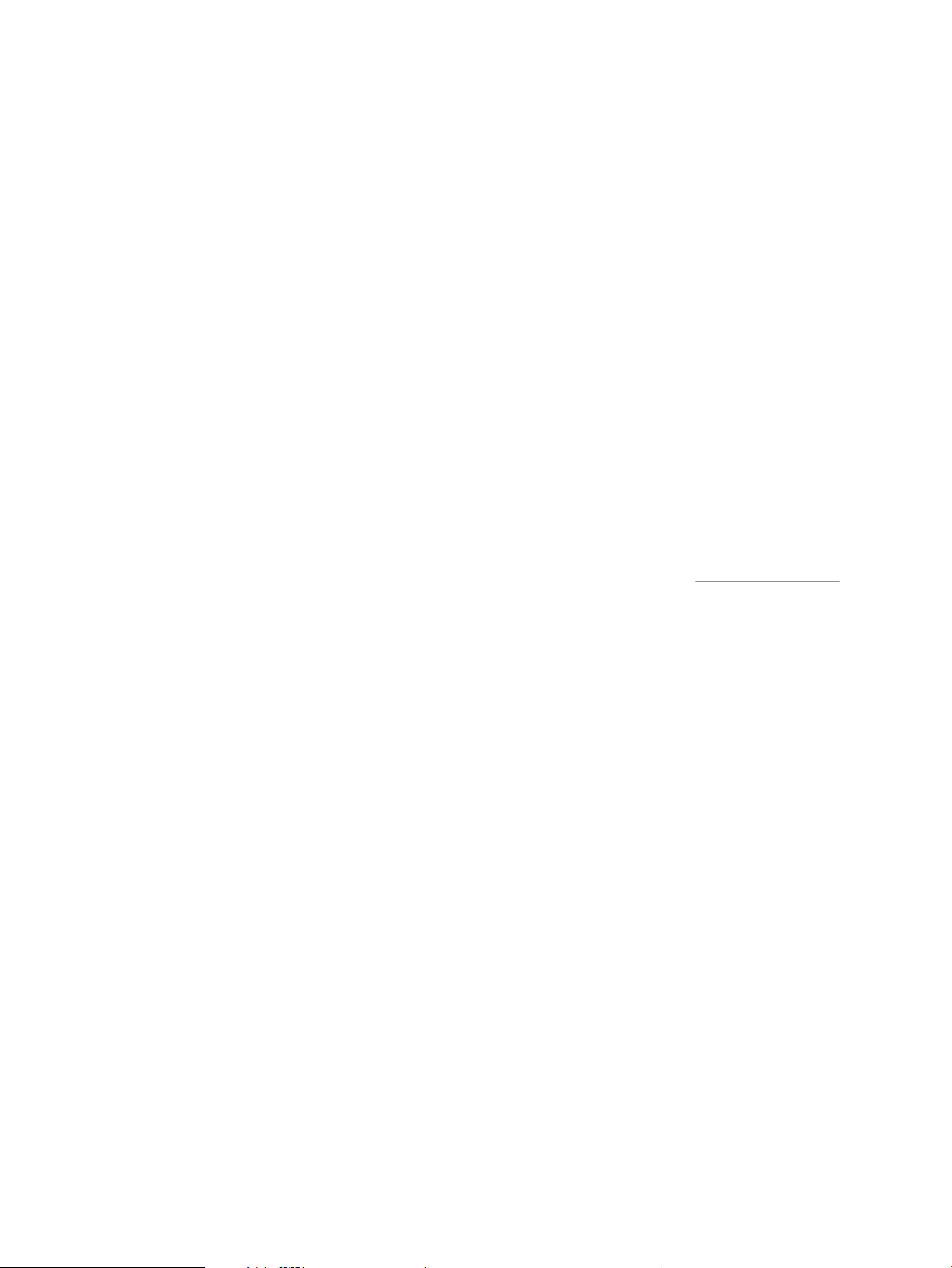
Conguración del hardware e instalación del software del
producto
Conguración del hardware
Para obtener instrucciones de conguración básicas, consulte la Guía de instalación suministrada con el
escáner. Para obtener instrucciones adicionales, visite el sitio web de soporte de HP.
Vaya a www.hp.com/support si desea obtener ayuda detallada de HP para el escáner. Encuentre ayuda sobre
los temas siguientes:
●
Instalación y conguración
●
Conocimiento y uso
●
Solución de problemas
●
Descarga de las actualizaciones de software
●
Cómo unirse a foros de asistencia
●
Cómo encontrar información sobre normativas y garantía
Cómo obtener actualizaciones de software
Para obtener información sobre las últimas actualizaciones de software, consulte www.hp.com/support,
seleccione su ubicación, haga clic en Controladores y software y, a continuación, busque el nombre o número
de su producto.
ESWW Conguración del hardware e instalación del software del producto 7
Page 16
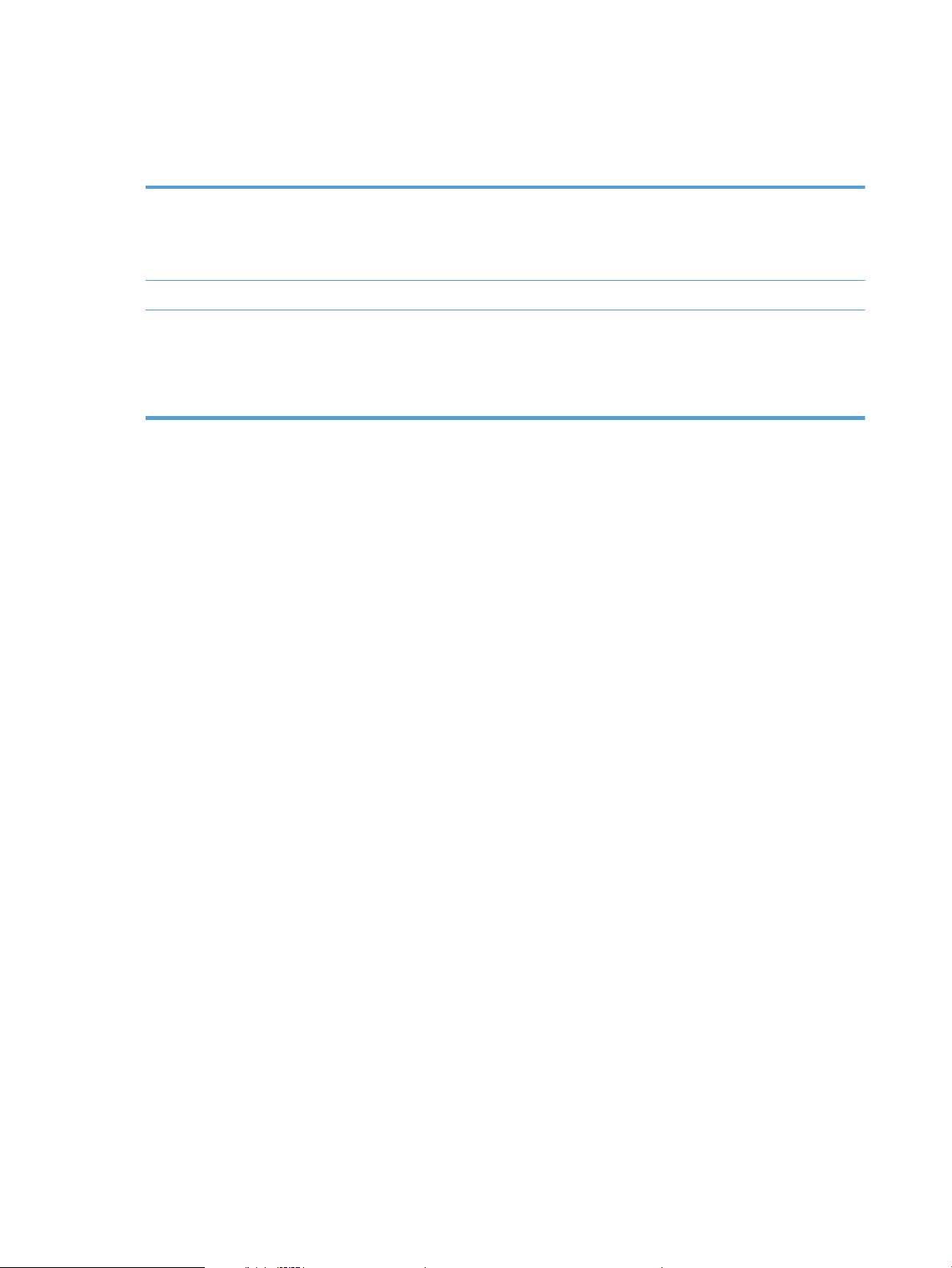
Características del producto
Características del producto
Resolución
Memoria 64 MB
Funciones ecológicas
●
●
●
●
●
1200 píxeles por pulgada (ppp) para la digitalización en
supercie plana
600 píxeles por pulgada (ppp) para la digitalización a través
del alimentador automático de documentos
De forma predeterminada el dispositivo pasará al modo de
suspensión después de 15 minutos de inactividad
Alto contenido de componentes y materiales reciclables
Reconocido por ENERGY STAR®
8 Capítulo 1 Información general sobre el producto ESWW
Page 17
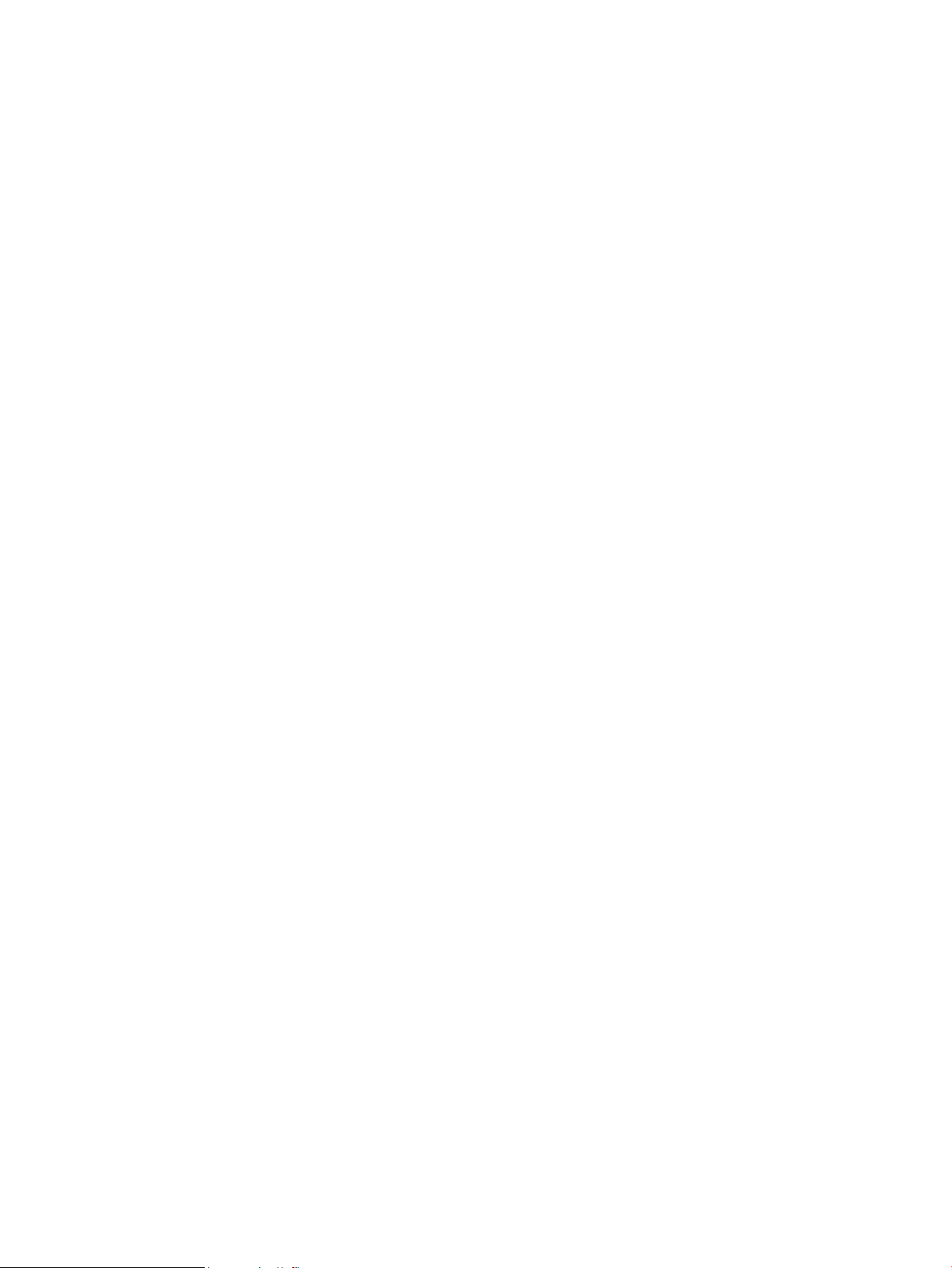
Software del escáner (Windows)
El HP ScanJet Pro 2500 viene con una gran variedad de controladores y software de digitalización
de Windows, como HP Scan, ReadIris, CardIris y PaperPort.
Software HP Scan
Cree, administre y edite accesos directos de digitalización con el software HP Scan.
Utilidad de herramientas del escáner HP
Utilice HP Scanner Tools Utilitypara cambiar la conguración de administración de energía del escáner y
encontrar información acerca de la conguración, el estado y el mantenimiento del escáner.
HP TWAIN
HP TWAIN permite realizar digitalizaciones con software de digitalización compatible con TWAIN de otros
proveedores (distintos a HP). No todo el software compatible con TWAIN funciona de la misma manera, por lo
que se recomienda consultar cómo realizar digitalizaciones en la documentación del software.
ESWW Software del escáner (Windows) 9
Page 18
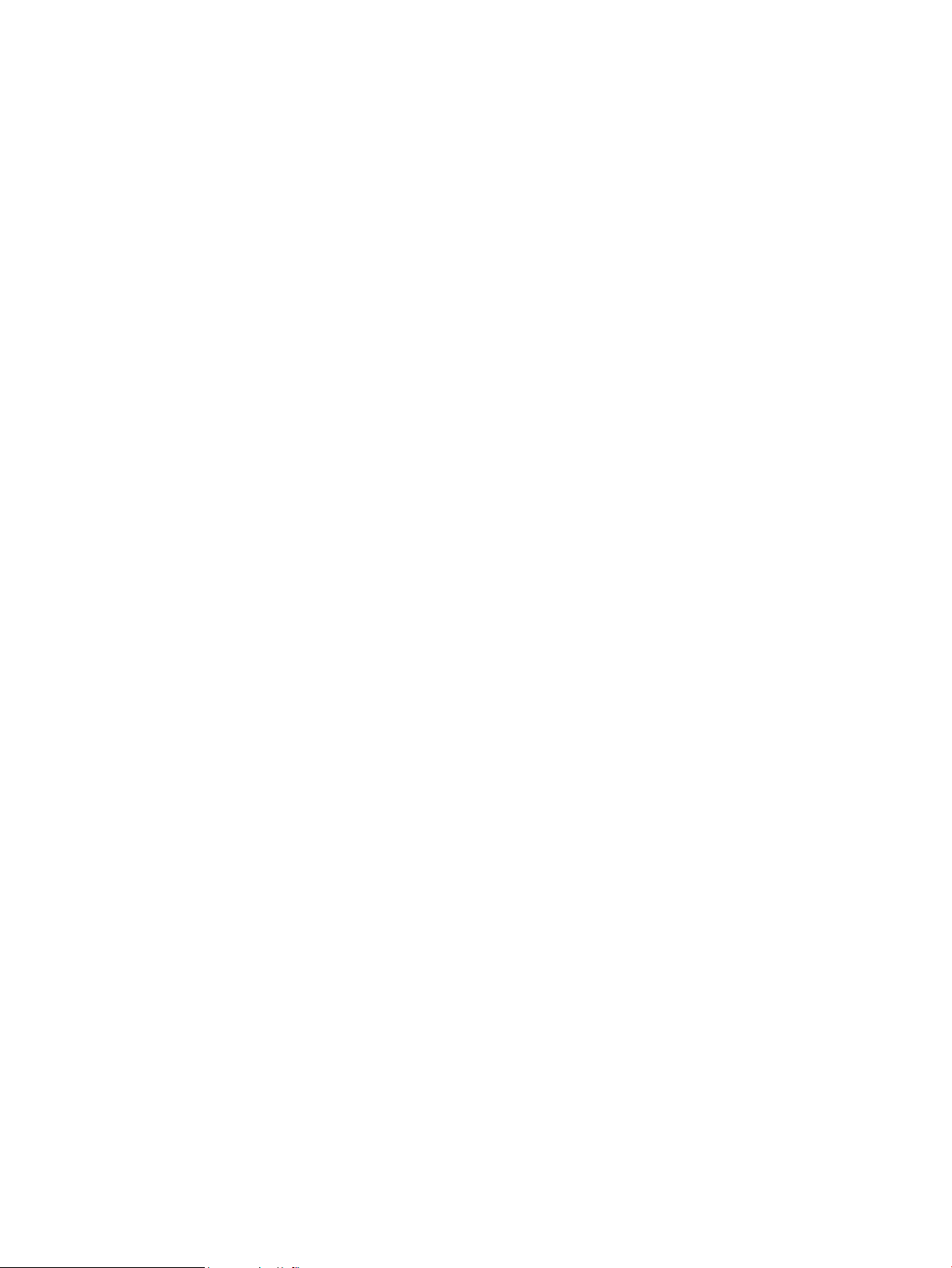
Software del escáner (OS X)
HP ScanJet Pro 2500proporciona un controlador de escáner para Mac OS X. Esto permite utilizar el escáner
con una aplicación compatible con ICA, incluidas las aplicacionesCaptura de imagen y Vista preliminarque ya
están instaladas en su Mac OS X.
●
Image Capture proporciona las características básicas de digitalización para digitalizar documentos.
Image Capture está disponible en la carpeta Aplicaciones.
●
HP Utility permite congurar el dispositivo y asignar el ujo de trabajo del botón de digitalización en un
Mac OS X. HP Utility está disponible en la carpeta Aplicaciones/HP .
10 Capítulo 1 Información general sobre el producto ESWW
Page 19
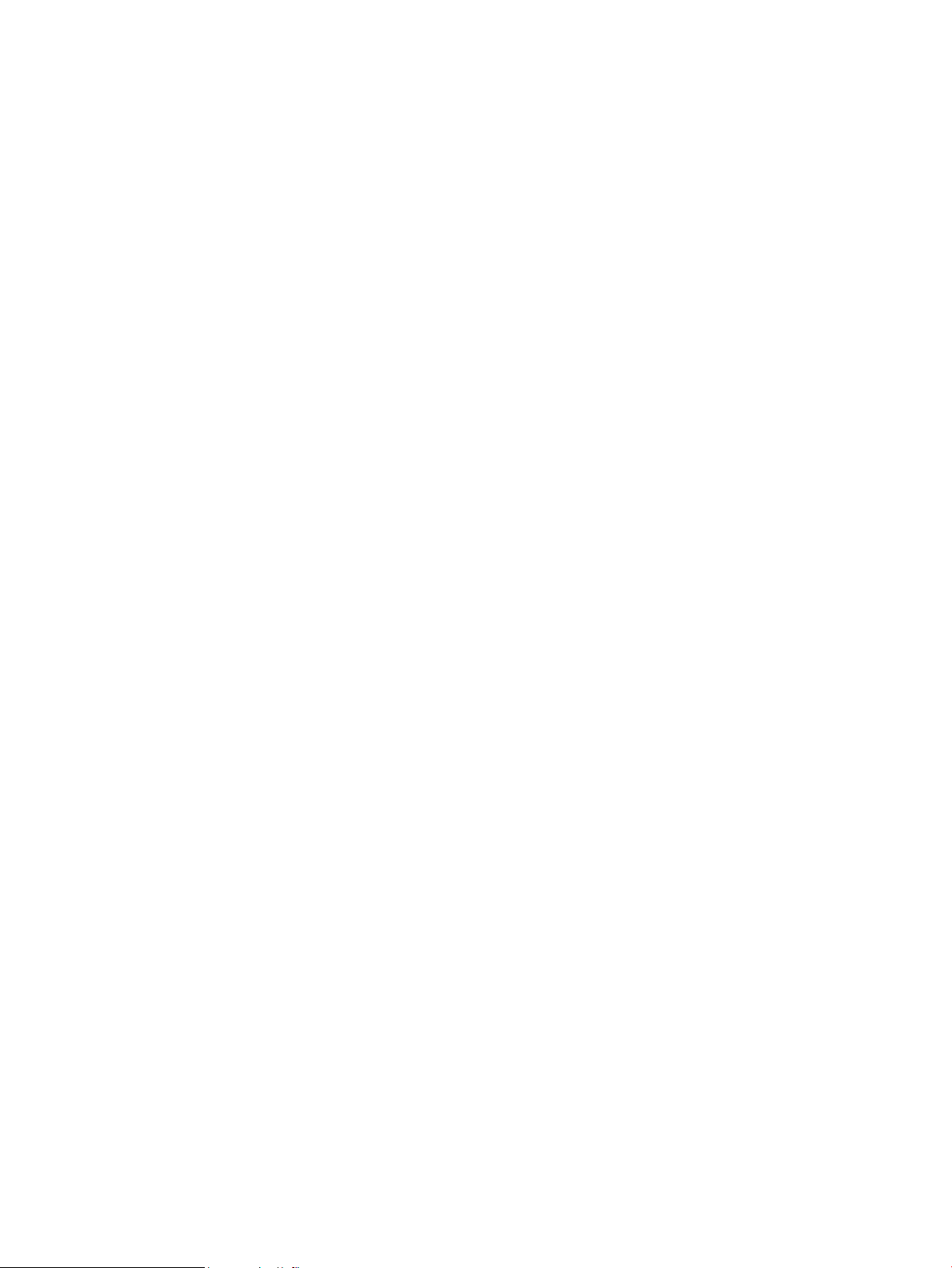
Conguración del modo de suspensión y el apagado automático
De forma predeterminada, el escáner entrará en modo de suspensión tras 15 minutos de inactividad y se
apagará automáticamente tras dos horas de inactividad para ahorrar energía.
Windows: Siga los pasos que se indican a continuación para cambiar la conguración predeterminada de
apagado automático:
1. Inicie HP Scanner Tools Utility mediante una de las siguientes acciones:
●
Haga clic en Inicio, Programas o Todos los programas, seleccione HP, seleccione ScanJet,
seleccione
●
En la pantalla de Inicio, haga clic en la cha HP Scanner Tools Utility.
2. Haga clic en la cha Conguración y a continuación seleccione la conguración apropiada para el modo
de suspensión y apagado automático.
●
Para especicar el periodo de inactividad tras el cual el escáner se apaga, seleccione el valor
adecuado (1 hora, 2 horas, 4 horas o 8 horas) del Apagado automático: Apagar el escáner
después de: en la lista desplegable.
Mac OS X: Use HP Utility para cambiar la conguración predeterminada de suspensión y apagado automático.
2500 f1 y, a continuación, haga clic en Scanner Tools Utility.
ESWW Conguración del modo de suspensión y el apagado automático 11
Page 20

12 Capítulo 1 Información general sobre el producto ESWW
Page 21
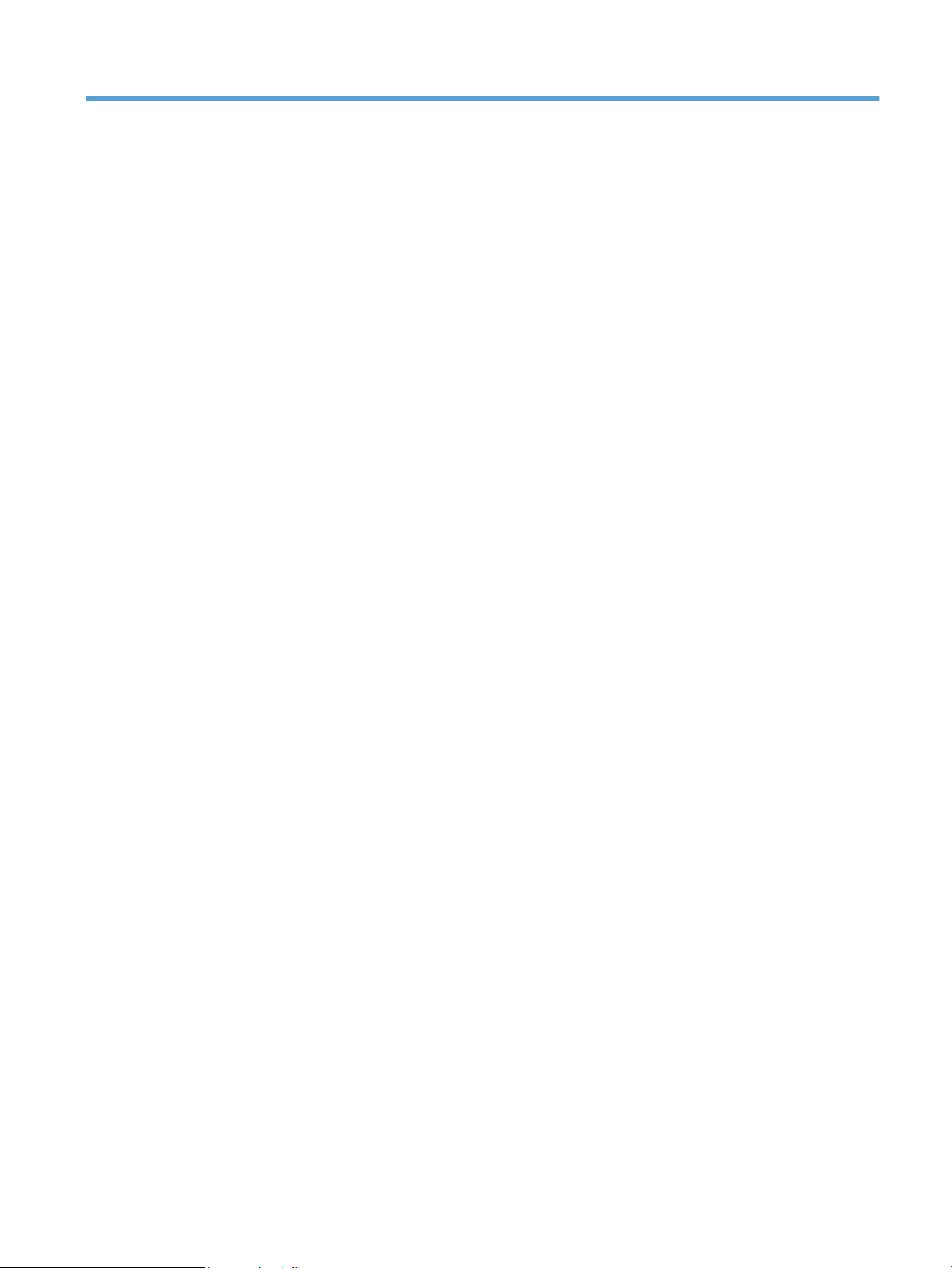
2 Uso del escáner
Los temas siguientes describen cómo cargar y digitalizar originales.
ESWW 13
Page 22

Carga de originales
Los temas siguientes describen cómo cargar los originales en el alimentador de documentos y el cristal del
escáner.
Consejos para cargar documentos
●
La capacidad máxima del alimentador de documentos es de 50 hojas de papel de 75 g/m2 (20 lb). Si se
utiliza un papel más pesado, la capacidad máxima se reduce.
SUGERENCIA: Utilice las líneas de las guías del papel de la bandeja de entrada para que le ayuden a no
superar la capacidad del alimentador de documentos.
●
Asegúrese de que los documentos siguen estas pautas:
Ancho: 89 mm a 216 mm
Longitud: 148 mm a 3100 mm
Gramaje:
●
Digitalizar los siguientes tipos de documentos puede provocar atascos de papel o daños en los propios
60 g/m2 a 105 g/m2
documentos.
Documentos arrugados o doblados Documentos plegados
Documentos rasgados Documentos con clips o grapas
Papel carbón Papel recubierto
Papel extremadamente delgado,
translúcido
Fotografías Transparencias para proyectores
Papeles que están enganchados Papel donde el tóner no se haya secado
Papel con notas adhesivas o marcas
añadidas
por completo o con sustancias húmedas
como pegamento o líquido corrector
●
Alise todos los pliegues y dobleces que haya en sus documentos antes de colocarlos en el alimentador.
Si el borde delantero de un documento está plegado o doblado, puede causar un atasco de papel.
●
Para digitalizar documentos frágiles (como fotos o documentos en papel arrugado o con muy poco
peso), coloque el documento en el cristal del escáner de supercie plana.
14 Capítulo 2 Uso del escáner ESWW
Page 23

●
Asegúrese de que la puerta existente en el alimentador de documentos esté cerrada de manera segura.
●
Ajuste las guías del papel al ancho de los documentos. Asegúrese de que las guías del papel estén en
contacto con los bordes del original. Si existe algún espacio libre entre las guías del papel y los bordes
de los documentos, la imagen digitalizada podría salir inclinada.
Tipos de papel compatibles
Tamaños de papel admitidos para el alimentador automático de documentos:
Nombre Descripción
Tamaño mínimo del papel 148 mm x 89 mm
Tamaño máximo del papel 3100 mm x 216 mm
Tamaños de papel admitidos para el escáner de supercie plana:
Nombre Descripción
Tamaño máximo del papel (11,7 pulg. x 8,5 pulg.)
Cargue el documento en el cristal del escáner
1. Abra la tapa del escáner.
2. Cargue el documento en el cristal del escáner boca abajo según los indicadores del producto.
3. Cierre la tapa del escáner. El documento ahora está listo para digitalizar.
Cargue papel en la bandeja de entrada del alimentador automático de documentos (ADF)
●
Introducción
●
Instrucciones que debe seguir antes de cargar documentos
ESWW Carga de originales 15
Page 24

●
Cargue documentos del mismo tamaño
Introducción
Este documento ofrece instrucciones sobre cómo cargar documentos en la bandeja de entrada del
alimentador automático de documentos (ADF) de un escáner plano HP ScanJet.
Instrucciones que debe seguir antes de cargar documentos
Antes de cargar los documentos en la bandeja de entrada del ADF, asegúrese de seguir estas instrucciones:
●
Utilice el tipo y tamaño de papel recomendado en la bandeja de entrada del ADF. Consulte la sección de
tipos de papel compatibles para conocer las funciones y capacidades vinculadas al papel.
●
Alise todos los pliegues y ondulaciones en las páginas para evitar atascos de papel.
●
Pase las páginas para eliminar grapas, clips o notas adhesivas.
Figura 2-1 Hojee las páginas del documento
●
Encienda el escáner.
●
Ajuste las guías de papel al tamaño del documento. Si existe algún hueco entre las guías del papel y los
bordes de los documentos, la imagen digitalizada podría salir inclinada.
NOTA: Si carga documentos pequeños como ser cheques, coloque el borde más largo paralelo a las
guías de anchura del papel.
Figura 2-2 Ajuste las guías del papel.
16 Capítulo 2 Uso del escáner
Page 25

Cargue documentos del mismo tamaño
NOTA: Para digitalizar documentos frágiles (como fotos o documentos en papel arrugado o con muy poco
peso), coloque el documento hacia abajo en el cristal del escáner.
Asegúrese de consultar la sección Instrucciones que debe seguir antes de cargar documentos y a
continuación, siga estos pasos para cargar documentos del mismo tamaño en la bandeja de entrada del ADF:
1. Golpee el borde largo de las páginas en una supercie plana, y a continuación, gire y golpee el borde
superior de las páginas del documento para alinear los bordes de las páginas del documento.
2. Cargue las páginas con el lado imprimible hacia arriba y el borde superior de las páginas en la bandeja
de entrada del ADF.
NOTA: No golpee el borde de la pila de documentos ni deje caer la pila de papel en la bandeja de
entrada del ADF.
Figura 2-3 Cargue páginas del mismo tamaño en la bandeja de entrada del ADF
3. Ajuste las guías del papel a la anchura del documento.
NOTA: Asegúrese de no empujar las guías del papel tan fuerte para que no se doblen los documentos.
Los documentos están listos para ser digitalizados.
Carga de originales 17
Page 26

Iniciar una digitalización desde el hardware
Digitalización con los botones del panel de control
Para digitalizar desde el panel de control, siga estos pasos:
1. Cargue los originales en el alimentador de documentos o en el cristal del escáner de supercie plana.
2. Pulse el botón Alternar para seleccionar un acceso directo de digitalización.
3. Presione el botón Digitalizar.
Para cancelar una digitalización, pulse el botón Cancelar.
NOTA: Si hay papel cargado en una fuente y no en la otra, el escáner solo digitalizará lo que haya en esa
fuente. Por ejemplo, si hay papel cargado en el alimentador automático de documentos, pero no en el cristal
del escáner, el escáner digitalizará desde el alimentador automático de documentos.
18 Capítulo 2 Uso del escáner ESWW
Page 27

Utilice el software de digitalización (Windows)
Los temas siguientes describen cómo utilizar el software de digitalización.
Trabaje con los accesos directos de digitalización
Los accesos directos de digitalización proporcionan una forma rápida y eciente de seleccionar la
conguración de las tareas de digitalización que se realizan con frecuencia.
●
Utilice el software HP Scan para congurar y modicar los accesos directos.
●
Utilice el HP Scanner Tools Utility para crear accesos directos asociados con aplicaciones de terceros
compatibles con TWAIN
Ver accesos directos de digitalización
Para ver los accesos directos de digitalización, abra HP Scan. Los accesos directos de digitalización existentes
se mostrarán en una lista a la izquierda.
Crear accesos directos de digitalización
Siga los pasos que se indican a continuación para crear un acceso directo de digitalización:
1. Abra el software HP Scan.
2. Haga clic en Crear nuevo acceso directo de digitalización.
3. Introduzca un nombre para el nuevo acceso directo.
4. Seleccione esta opción para crear el nuevo acceso directo desde la conguración actual o un acceso
directo ya existente.
5. Seleccione la conguración para el nuevo acceso directo de digitalización. Haga clic en Más para ver más
opciones de conguración.
6. Haga clic en el icono guardar junto al nombre del nuevo acceso directo en la lista de accesos directos
para guardar el acceso directo, o haga clic en el icono deshacer para deshacer modicaciones.
Modicar los accesos directos
Siga los pasos que se indican a continuación para modicar un acceso directo de digitalización:
1. Abra el software HP Scan.
2. Seleccione el acceso directo que desea modicar de la lista que aparece a la izquierda.
3. Elija las conguraciones en el lado derecho de la bandeja de la pantalla.
4. Haga clic en el icono Guardar a la derecha del nombre del acceso directo para guardar los cambios.
Digitalización mediante el software HP Scan (Windows)
1. Abra el software HP Scan.
2. Seleccione un acceso directo de digitalización y, a continuación, haga clic en Digitalizar
Haga clic en Cancelar para detener la digitalización.
ESWW Utilice el software de digitalización (Windows) 19
Page 28

Digitalizar a una imagen (Windows)
1. Cargue el documento en el alimentador de documentos o colóquelo en el cristal del escáner de
supercie plana.
2. Abra el software HP Scan.
3. Seleccione Guardar como JPEG o Enviar por correo electrónico como JPEG y haga clic en Digitalizar.
4. O bien, seleccione otro acceso directo de digitalización y seleccione Fotografía en la lista desplegable
Tipo de archivo y haga clic en Digitalizar.
Digitalizar a PDF (Windows)
1. Cargue el documento en el alimentador de documentos o colóquelo en el cristal del escáner de
supercie plana.
2. Abra el software HP Scan.
3. Seleccione Guardar como PDF o Enviar por correo electrónico como PDF y haga clic en Digitalizar.
4. O bien, seleccione otro acceso directo de digitalización y seleccione PDF en la lista desplegable Tipo de
archivo y haga clic en Digitalizar
Digitalizar texto para edición (OCR) (Windows)
El escáner utiliza el reconocimiento óptico de caracteres (OCR) para convertir texto de una página en texto
que se puede editar en un equipo. El software de OCR se suministra con el escáner. Para obtener información
sobre cómo usar el software de OCR, consulte la función de digitalizar texto para edición en la ayuda en
línea.
Digitalizar a correo electrónico (Windows)
NOTA: Para digitalizar a correo electrónico, asegúrese de que haya una conexión a Internet.
1. Cargue el documento en el alimentador de documentos o en el cristal del escáner de supercie plana
según los indicadores del producto.
2. Abra el software HP Scan.
3. Seleccione Enviar por correo electrónico como PDF o Enviar por correo electrónico como JPEG y haga
clic en Digitalizar.
4. O bien, seleccione otro acceso directo de digitalización y seleccione Enviar por correo electrónico en la
lista desplegable Enviar a y haga clic en Digitalizar.
Digitalizar a la nube (Windows)
NOTA: Para digitalizar a la nube, asegúrese de que haya una conexión a Internet.
1. Cargue el documento en el alimentador de documentos o en el cristal del escáner de supercie plana
según los indicadores.
2. Abra el software HP Scan.
3. Seleccione Digitalizar a la nube y haga clic en Digitalizar.
20 Capítulo 2 Uso del escáner ESWW
Page 29

Digitalice documentos largos o muy largos (Windows)
De forma predeterminada, el escáner detectará automáticamente el tamaño de página mediante la selección
Detectar tamaño automáticamente en la lista desplegable de tamaño de página.
Para documentos largos o muy largos, seleccione Largo (8,5 x 34 pulgadas) o Muy largo (8,5 x 122
pulgadas) desde la lista desplegable de tamaño de página en los ajustes del acceso directo de digitalización.
NOTA: Cuando se utiliza la conguración para páginas largas o muy largas únicamente es posible digitalizar
una página a la vez.
Si el escáner está congurado para digitalizar páginas largas o muy largas y se atasca una página, toda la
página puede arrugarse como consecuencia del atasco. Por tanto, seleccione los perles de digitalización que
especiquen el uso de páginas largas o muy largas solo cuando esté digitalizando páginas de una longitud
superior a 356 mm .
Detectar el tamaño de página automáticamente (Windows)
De forma predeterminada el escáner detectará automáticamente el tamaño de página mediante la opción
Detectar tamaño automáticamente, y recortará la imagen digitalizada al tamaño de la página detectada y
enderezará el contenido sesgado.
NOTA: Use la interfaz de usuario de TWAIN para establecer las opciones de recorte al digitalizar desde
software de digitalización de terceros.
Para obtener más información sobre la conguración de detección automática de tamaño de página, consulte
la ayuda en línea del software de digitalización que utilice.
Detectar color automáticamente (Windows)
Utilice esta característica para reducir el tamaño del archivo digitalizado si guarda únicamente las páginas
que contienen color como digitalizaciones en color y el resto de páginas en blanco y negro.
Para detectar el color automáticamente en una imagen digitalizada, siga estos pasos:
1. Abra el software HP Scan.
2. Seleccione un acceso directo de digitalización y, a continuación, haga clic en Más.
3. Haga clic en la cha Imagen y seleccione Detectar color automáticamente en el cuadro desplegable de
Modo de color.
NOTA: Para obtener información sobre la detección de color automática, consulte la ayuda en línea del
software de digitalización que utilice.
Use la interfaz de usuario de TWAIN para detectar el color automáticamente al digitalizar documentos desde
software de terceros.
Digitalice mediante el modo blanco y negro de texto mejorado (Windows)
Puede utilizar esta función para mejorar la imagen al digitalizar texto en blanco y negro. Para congurar esta
característica, realice los siguientes pasos:
1. Abra el software HP Scan.
2. Seleccione un acceso directo de digitalización.
ESWW Utilice el software de digitalización (Windows) 21
Page 30

3. Haga clic en Más y, a continuación, seleccione la cha Imagen.
4. Seleccione Mejorar contenido y haga clic en Aceptar.
22 Capítulo 2 Uso del escáner ESWW
Page 31

Utilice el software de digitalización (OS X)
Los temas siguientes describen cómo digitalizar mediante el software de Mac OS X.
Digitalizar documentos (OS X)
Utilice la aplicación Captura de imagenpara digitalizar documentos desde el alimentador de documentos.
NOTA: La funcionalidad integrada de reconocimiento óptico de caracteres (OCR) solo está disponible a
través del botón Digitalizar,y el acceso directo asignado al botón debe especicar la salida de OCR. Sin
embargo, puede iniciar una digitalización a través del software opcional I.R.I.S. ReadIris Pro y, a continuación,
guardar los resultados de la digitalización procesados mediante OCR en un archivo.
Para digitalizar desde Captura de imagen, siga estos pasos:
1. Coloque el documento en el alimentador de documentos.
2. En la carpeta Aplicaciones, haga doble clic en el icono Captura de imagen.
3. En la ventana Captura de imagen, seleccione el escáner de la lista de Dispositivos.
SUGERENCIA: Para obtener más opciones de digitalización de Captura de imagen, haga clic en Mostrar
detalles.
4. Seleccione un formato de archivo y un destino de digitalización en la lista Digitalizar a y, a continuación,
haga clic en Digitalizar.
Enviar por correo electrónico (OS X)
El equipo debe estar conectado a Internet para completar esta tarea.
Siga los pasos que se indican a continuación para digitalizar a un correo electrónico:
1. Coloque el documento en el alimentador de documentos.
2. En la carpeta Aplicaciones, haga doble clic en el icono Captura de imagen.
3. En la ventana Captura de imagen, seleccione el escáner de la lista de Dispositivos.
SUGERENCIA: Para obtener más opciones de digitalización de Captura de imagen, haga clic en Mostrar
detalles.
4. Seleccione Mail en la lista Digitalizar a para asociar automáticamente la digitalización en un mensaje de
correo electrónico.
NOTA: Si utiliza una aplicación de correo electrónico distinta de Apple Mail, puede digitalizar el
documento a un archivo y adjuntarlo manualmente a un correo electrónico, o puede agregar la
aplicación de correo electrónico a la lista de Digitalizar a .
Para agregar la aplicación de correo electrónico a la lista, seleccione Otro, seleccione la aplicación de
correo electrónico y, a continuación, haga clic en Elija.
5. En el mensaje de correo electrónico resultante, escriba la dirección de correo electrónico, el asunto y el
texto del mensaje y, a continuación, envíe el correo electrónico.
ESWW Utilice el software de digitalización (OS X) 23
Page 32

Digitalización mediante otras aplicaciones (OS X)
Se puede digitalizar una imagen directamente en cualquier aplicación compatible con ICA. En la aplicación,
busque las opciones importar o adquirir imágenes desde un escáner.
NOTA: El software de HP no admite la digitalización TWAIN. Si su aplicación tiene las características de
importar o adquirir pero el escáner HP no aparece en la lista, la aplicación solo puede buscar escáneres
compatibles con TWAIN.
24 Capítulo 2 Uso del escáner ESWW
Page 33

Consejos sobre digitalización
Optimizar las velocidades de digitalización y de la ejecución de las tareas
Hay varios valores que afectan al tiempo total de digitalización de Jobs. Optimizar el rendimiento de la
digitalización, tenga en cuenta la siguiente información.
●
Optimizar el rendimiento, asegúrese de que el ordenador cumple los requisitos recomendados del
sistema. Para ver los requisitos mínimos del sistema, consulte www.hp.com y, a continuación, busque su
modelo de escáner además de la palabra
●
Guardar una imagen digitalizada en un formato que en el que se puedan realizar búsquedas (por
ejemplo, un PDF que permita búsquedas) tarda más que guardar un formato de imagen porque la
imagen digitalizada se analiza mediante el reconocimiento óptico de caracteres (OCR). Compruebe que
necesita un archivo de salida que permita búsquedas antes de seleccionar un formato de digitalización
que permita búsquedas.
●
Si digitaliza a una resolución más elevada de la necesaria, aumenta el tiempo de digitalización y crea un
archivo de mayor tamaño sin benecio adicional alguno. Si digitaliza a alta resolución, baje el nivel de la
resolución y aumentará la velocidad de digitalización.
Digitalización de originales frágiles
Para digitalizar documentos frágiles (como fotos o documentos en papel arrugado o con muy poco peso),
coloque el documento hacia abajo en el cristal del escáner.
especicaciones.
ESWW Consejos sobre digitalización 25
Page 34

26 Capítulo 2 Uso del escáner ESWW
Page 35

3 Cuidado y mantenimiento
En este apartado se incluye información sobre el cuidado y el mantenimiento del escáner. Para disponer de la
última información sobre mantenimiento consulte www.hp.com/support.
●
HP Scanner Tools Utilitycha Mantenimiento (Windows)
●
HP Utility (Mac OS X)
●
Limpieza del producto
●
Sustitución de piezas
●
Pedidos de piezas y accesorios
ESWW 27
Page 36

HP Scanner Tools Utilitycha Mantenimiento (Windows)
La cha Mantenimiento del HP Scanner Tools Utility muestra el uso del escáner, el historial de mantenimiento
y la conguración. HP Scanner Tools Utility permite registrar el mantenimiento del escáner y cambiar la
conguración para activar las alertas de mantenimiento.
28 Capítulo 3 Cuidado y mantenimiento ESWW
Page 37

HP Utility (Mac OS X)
Utilice HP Utility para administrar la conguración del dispositivo, para asignar un acceso directo de
digitalización a los indicadores de accesos directos de digitalización y modicar la conguración de acceso
directo.
ESWW HP Utility (Mac OS X) 29
Page 38

Limpieza del producto
La limpieza regular del escáner ayudará a conseguir digitalizaciones de mayor calidad. El nivel de cuidado
necesario depende de varios factores, como el nivel de uso y el entorno. Realizar una limpieza rutinaria según
sea necesario.
Limpieza del cristal del escáner
●
Introducción
●
Elementos necesarios para la limpieza
●
Limpieza del cristal del escáner
Introducción
Limpie el cristal del escáner de forma periódica para quitar el polvo y la suciedad.
Elementos necesarios para la limpieza
Asegúrese de disponer de los siguientes elementos antes de limpiar:
●
Paños de limpieza, pelusa o micro bra
●
Limpiacristales o agua
PRECAUCIÓN: No utilice productos de limpieza que contengan elementos abrasivos, acetona, benceno
ni tetracloruro de carbono, ya que podrían dañar el cristal del escáner.
No utilice alcohol isopropílico, ya que podría dejar rayas en el cristal.
Limpieza del cristal del escáner
Para limpiar el cristal del escáner, siga estos pasos:
1. Levante el alimentador de documentos.
30 Capítulo 3 Cuidado y mantenimiento ESWW
Page 39

2. Utilice un paño limpio y sin pelusa humedecido con agua o rocíe el limpiacristales en un paño limpio y sin
hilos y, a continuación, limpie el cristal del escáner de supercie plana completamente.
PRECAUCIÓN: No rocíe el limpiacristales directamente sobre el cristal del escáner ya que puede
producir daños permanentes.
3. Seque el cristal del escáner con un paño seco, suave y que no deje pelusa.
NOTA: Asegúrese de que se seque completamente el cristal del escáner.
4. Encienda el escáner.
El escáner está listo para utilizarse.
Limpie las bandas de digitalización del alimentador automático de documentos
●
Introducción
●
Limpie las tiras de digitalización
Introducción
Limpie ambas bandas de digitalización de forma periódica, incluso cuando una imagen digitalizada tenga
rayas. Limpie las tiras grises de material reectante si hay restos de suciedad presente.
Limpie las tiras de digitalización
Siga los pasos que se indican a continuación para limpiar los componentes de las tiras de digitalización:
1. Pulse el botón de encendido para apagar el escáner y, a continuación, desconecte el cable USB y la
fuente de alimentación del escáner.
2. Levante el alimentador de documentos.
Limpieza del producto 31
Page 40

3. Limpie las bandas de digitalización con un paño suave sin pelusa humedecido con un limpiacristales
suave.
PRECAUCIÓN: Utilice únicamente limpiacristales para limpiar la banda de digitalización. No utilice
productos de limpieza que contengan elementos abrasivos, acetona, benceno ni tetracloruro de
carbono, ya que podrían dañar las bandas de digitalización. No utilice alcohol isopropílico, ya que podría
dejar rayas en las bandas de digitalización.
No rocíe el limpiacristales directamente sobre las bandas de digitalización.
4. Seque las bandas de digitalización con un paño seco, suave y que no deje pelusa. Limpie las tiras grises
de material reectante en cada tira.
5. Cierre el alimentador de documentos, vuelva a conectar el cable USB y el suministro eléctrico al escáner
y, a continuación, pulse el botón de encendido para encender el escáner. El escáner está listo para
utilizarse.
Limpieza de los rodillos
●
Introducción
●
Limpieza de los rodillos
Introducción
Es posible que deba limpiar los rodillos en los siguientes casos:
●
HP Scanner Tools Utility indica que es necesaria una limpieza.
●
El escáner se atasca repetidamente o varias hojas se están digitalizando al mismo tiempo.
●
Si con frecuencia se digitalizan los siguientes tipos de papel: papel recubierto, documentos tratados
químicamente (como por ejemplo papel autocopiativo), documentos con una elevada cantidad de
carbonato de calcio, documentos escritos a lápiz, documentos impresos en impresoras Inkjet,
documentos en los que el tóner no se ha fundido.
Limpieza de los rodillos
Para limpiar los rodillos de separación y alimentación, siga estos pasos:
32 Capítulo 3 Cuidado y mantenimiento
Page 41

1. Pulse el botón de encendido para apagar el escáner y, a continuación, desconecte el cable USB y la
fuente de alimentación del escáner.
2. Abra la puerta del alimentador de documentos.
3. Con un paño limpio y sin pelusa humedecido con agua destilada o del grifo, limpie el rodillo de
separación de derecha a izquierda. Gire el rodillo 360 grados para asegurarse de limpiar la supercie del
rodillo completa.
Limpieza del producto 33
Page 42

4. Limpie los rodillos de alimentación de derecha a izquierda. Gire los rodillos 360 grados para asegurarse
de limpiar la supercie completa.
PRECAUCIÓN: Espere dos minutos para permitir que los rodillos se sequen antes de cargar
documentos en la bandeja de entrega de documentos.
5. Cierre la puerta del alimentador de documentos y vuelva a conectar el cable USB y la fuente de
alimentación al escáner.
6. Pulse el botón de encendido para encender el escáner y, a continuación, actualice el historial de
mantenimiento del escáner:
●
Abra HP Scanner Tools Utility.
●
En Registrar limpieza de rodillos, haga clic en Registrar limpieza para registrar esta actividad de
limpieza y actualizar el historial de limpiezas del rodillo.
34 Capítulo 3 Cuidado y mantenimiento
Page 43

Sustitución de piezas
Sustituir las piezas cuando sea necesario ayudará a conseguir digitalizaciones de alta calidad. Es posible que
las piezas deban sustituirse cuando lo indique la utilidad de herramientas del escáner, o si el escáner no
funciona correctamente. El kit de sustitución del rodillo ADF de HP ScanJet Pro 2500 f1 incluye las siguientes
piezas de sustitución:
●
Cubierta del rodillo
●
Rodillo de separación
●
Módulo del rodillo de recogida
El kit de sustitución también incluye instrucciones detalladas para la sustitución de cada una de estas piezas.
Sustituya la cubierta del rodillo
Para quitar o sustituir la cubierta del rodillo, siga estos pasos:
1. Pulse el botón de encendido para apagar el escáner y, a continuación, desconecte el cable USB y la
fuente de alimentación del escáner.
2. Abra la puerta del alimentador de documentos.
ESWW Sustitución de piezas 35
Page 44

3. Suelte el gancho de la cubierta del rodillo.
4. Gire la cubierta del rodillo para eliminar.
5. Sustituya la cubierta de los rodillos siguiendo las instrucciones suministradas con el kit de sustitución.
6. Cierre la puerta del alimentador de documentos. Vuelva a conectar el cable USB y la fuente de
alimentación al escáner.
El escáner está listo para utilizarse.
36 Capítulo 3 Cuidado y mantenimiento ESWW
Page 45

Sustituya el kit del rodillo
Sustituya el rodillo de separación en cualquiera de estas circunstancias:
●
Windows: Cuando el cuadro de diálogo Mantenimiento recomendado indique que necesitan
mantenimiento.
●
Si el escáner experimenta atascos de documentos frecuentemente.
NOTA: HP recomienda sustituir el módulo de recogida y el rodillo de separación cada 30 000
digitalizaciones.
Windows: HP Scanner Tools Utility puede informarle cuándo es necesario el servicio, lo que depende de
muchas condiciones y puede ocurrir antes de que se cumpla el intervalo de sustitución.
NOTA: El kit de sustitución de rodillos es un consumible y no está cubierto por la garantía ni por los
contratos de servicio estándar.
Para sustituir el rodillo y el panel de separación, siga estos pasos:
1. Pulse el botón de encendido para apagar el escáner y, a continuación, desconecte el cable USB y la
fuente de alimentación del escáner.
ESWW Sustitución de piezas 37
Page 46

2. Abra la puerta del alimentador de documentos.
3. Suelte el gancho de cubierta del rodillo y a continuación, gire la cubierta del rodillo para eliminar.
38 Capítulo 3 Cuidado y mantenimiento ESWW
Page 47

4. Quite y sustituya los rodillos siguiendo las instrucciones suministradas con el kit de sustitución.
5. Pulse el botón de encendido para encender el escáner.
6. Windows: Actualice el historial de mantenimiento del escáner.
a. Abra HP Scanner Tools Utility.
b. En Registrar sustitución, haga clic en Registrar sustitución para registrar esta actividad de
sustitución y actualizar el historial de sustitución.
Sustituya el módulo de rodillo de recogida
Para sustituir el módulo de los rodillos de recogida, siga estos pasos:
1. Pulse el botón de encendido para apagar el escáner y, a continuación, desconecte el cable USB y la
fuente de alimentación del escáner.
ESWW Sustitución de piezas 39
Page 48

2. Abra la puerta del alimentador de documentos.
3. Pulse el gancho en la parte derecha de la varilla del engranaje para eliminar.
40 Capítulo 3 Cuidado y mantenimiento ESWW
Page 49

4. Presione ambos lados del módulo de rodillo de recogida y retírelo girándolo.
5. Sustituya el módulo de los rodillos de recogida siguiendo las instrucciones suministradas con el kit de
sustitución.
6. Cierre la puerta del alimentador de documentos. Vuelva a conectar el cable USB y la fuente de
alimentación al escáner.
El escáner está listo para utilizarse.
Pedidos de piezas y accesorios
Para solicitar las piezas de sustitución del escáner, visite el sitio web de piezas para escáneres de HP en
www.hp.com/buy/parts.
Artículo
Kit de sustitución de rodillo ADF de HP ScanJet Pro 2500 f1 L2748A #101
ESWW Pedidos de piezas y accesorios 41
Número de pieza
Page 50

42 Capítulo 3 Cuidado y mantenimiento ESWW
Page 51

4 Solucionar problemas.
Esta sección contiene soluciones para problemas comunes del escáner.
Para obtener más información sobre la solución de problemas, consulte la ayuda del programa de
digitalización de HP que se esté utilizando.
ESWW 43
Page 52

Consejos básicos de solución de problemas
Problemas sencillos como suciedad en las bandas de digitalización o cables sueltos pueden provocar que su
escáner produzca digitalizaciones borrosas, se comporte de manera inesperada o deje de funcionar.
Compruebe siempre los siguientes elementos cuando encuentre problemas de digitalización.
●
Si digitaliza un documento que será analizado con el reconocimiento óptico de caracteres (OCR),
asegúrese de que el documento original es lo sucientemente nítido para ser analizado.
●
Asegúrese de que los cables USB y de alimentación están bien conectados en sus respectivos conectores
situados en la parte posterior del producto, y de que el cable de alimentación está enchufado en una
toma de corriente eléctrica o protector de sobretensión que funcione.
●
Compruebe que el escáner no se haya apagado automáticamente. En dicho caso, pulse el botón de
encendido para encender el escáner.
SUGERENCIA: Cambie la conguración de apagado automático mediante HP Scanner Tools Utility
(Windows) oHP Utility (Mac OS X).
●
Asegúrese de que el escáner recibe corriente.
—
Compruebe que el indicador LED verde de la carcasa del sistema de alimentación esté encendido.
—
Si el indicador LED verde no está encendido, asegúrese de que la toma de corriente o el protector
de sobretensión al que está conectado el sistema de alimentación recibe alimentación.
—
Si la toma o el protector recibe alimentación pero el indicador LED verde sigue sin estar encendido,
es posible que el sistema de alimentación sea defectuoso. Si necesita ayuda, visite www.hp.com/
support.
●
Si aparece el mensaje No se ha encontrado el escáner al intentar utilizar el escáner, apáguelo, espere
30 segundos y, a continuación, vuelva a encenderlo. Si sigue apareciendo el mensaje, es posible que
tenga restablecer el escáner.
●
Si el escáner está conectado al equipo a través de un conector o puerto USB en la parte frontal del
ordenador, desconecte y vuelva a conectar el escáner a un puerto USB en la parte trasera del ordenador.
●
Windows: Asegúrese de que el botón Digitalizar esté activado (véase “Accesibilidad del producto” para
obtener más información).
●
Apague el escáner, espere 30 segundos y vuelva a encenderlo.
●
Compruebe que la tapa del alimentador de documentos esté cerrada.
●
Reinicie el equipo.
Si sigue teniendo problemas, es posible que su software de digitalización HP, rmware o controladores
asociados estén obsoletos o se hayan corrompido. Visite www.hp.com/support para encontrar software,
rmware y controladores actualizados para su escáner.
44 Capítulo 4 Solucionar problemas. ESWW
Page 53

Probar el escáner
Siga este procedimiento para probar el escáner:
1. Compruebe que el sistema de alimentación esté correctamente conectado al escáner y a una toma de
corriente eléctrica que funcione o a un protector de sobretensión. Compruebe que el indicador LED verde
de la fuente de alimentación esté encendido para vericar si la fuente de alimentación funciona.
2. Si el sistema de alimentación está conectado a un protector de sobretensión, asegúrese de que esté
enchufado a una toma de corriente y se encuentre encendido.
3. Pulse el botón de encendido para apagar el escáner, desconecte el sistema de alimentación del escáner
y, a continuación, apague el equipo al que está conectado el escáner. Espere 30 segundos, vuelva a
conectar el sistema de alimentación al escáner, pulse el botón de encendido para encender el escáner y
vuelva a encender el equipo.
4. Intente repetir la digitalización.
ESWW Probar el escáner 45
Page 54

Restablecimiento del escáner
Deberá restablecer el escáner en los casos siguientes:
●
Si aparece un mensaje de error parecido a Error en la inicialización del escáner al intentar usar el
escáner.
●
Si aparece un mensaje de error Escáner no encontrado al intentar usar el escáner y apagarlo durante 30
segundos y volver a encenderlo no soluciona el error.
Para restablecer el escáner siga los pasos que aparecen a continuación:
1. Cierre el software HP Scan y HP Scanner Tools Utility si están abiertos.
2. Pulse el botón de encendido para apagar el escáner y, a continuación, desconecte la fuente de
alimentación del escáner.
3. Espere 30 segundos.
4. Vuelva a conectar el sistema de alimentación y pulse el botón de encendido para encender el escáner.
46 Capítulo 4 Solucionar problemas. ESWW
Page 55

Solución de problemas de instalación del escáner
●
Comprobación de los cables
●
Desinstale y reinstale las herramientas y los controladores de HP ScanJet (Windows)
Comprobación de los cables
Tipo de cable Acción
Cable de alimentación El cable de alimentación conecta el escáner con una toma de corriente.
●
Asegúrese de que el cable de alimentación esté rmemente conectado entre el escáner y una
toma de corriente eléctrica que funcione o a un protector de sobretensión.
●
En caso de que esté conectado a un protector de sobretensión, asegúrese de que el protector
de sobretensión está conectado a una toma de corriente y está encendido.
●
Pulse el botón de encendido para apagar el escáner y, a continuación, apague el equipo.
Transcurridos 30 segundos, vuelva a encender el escáner y, a continuación, encienda el equipo
siguiendo ese orden.
Cable USB El cable USB conecta el escáner al equipo.
●
Utilice el cable suministrado con el escáner. Otro cable USB podría no ser compatible con el
escáner.
●
Compruebe que el cable USB está conectado correctamente al escáner y al equipo.
●
Si el cable USB está conectado a un puerto USB de la parte frontal del equipo, muévalo a un
puerto USB de la parte posterior del equipo.
Para obtener información adicional sobre la solución de problemas de USB, vaya a www.hp.com/
support, seleccione su país/región y utilice la herramienta de búsqueda para localizar los temas
relativos a la solución de problemas de USB.
Desinstale y reinstale las herramientas y los controladores de HP ScanJet
(Windows)
Si la comprobación de las conexiones de los cables no ha solucionado el problema, puede que éste se deba a
una instalación incompleta. Desinstale y reinstale los controladores y las herramientas de HP ScanJet.
1. Pulse el botón de encendido para apagar el escáner y, a continuación, desconecte el cable USB y el cable
de alimentación del escáner.
2. En el equipo, abra el Panel de control y utilice la herramienta Programas y características (en Windows
7, Windows 8, Windows 8.1 y Windows 10, la herramienta Programas y características) para
desinstalar las aplicaciones siguientes:
●
HP ScanJet Pro 2500
●
HP Scan
3. Reinicie el equipo.
4. Vuelva a instalar los controladores y herramientas de HP Scanjet.
ESWW Solución de problemas de instalación del escáner 47
Page 56

●
Apague el escáner, espere 30 segundos y vuelva a encenderlo. El software y los controladores
necesarios se deben instalar automáticamente.
●
Si los controladores y herramientas no se instalan automáticamente, hágalo desde el CD del
software de digitalización de HP.
5. Vuelva a conectar el cable USB y el cable de alimentación al escáner y pulse el botón de encendido para
encender el escáner.
48 Capítulo 4 Solucionar problemas. ESWW
Page 57

Atascos de papel
●
Eliminación de atascos de la trayectoria del papel del escáner
●
Un elemento cargado en el escáner se atasca repetidamente
Eliminación de atascos de la trayectoria del papel del escáner
Siga los pasos que se indican a continuación para despejar un atasco de papel:
1. Retire las páginas del alimentador de documentos.
2. Tire hacia arriba para abrir la puerta del alimentador de documentos.
3. Retire los originales o cualquier obstrucción de la trayectoria del papel.
4. Retire los desechos visibles (como papel, grapas o clips) de la trayectoria del papel.
5. Inspeccione los rodillos de la puerta del alimentador de documentos y retire los desechos visibles.
ESWW Atascos de papel 49
Page 58

6. Retire los originales de la bandeja de salida. Levante la bandeja de entrada para vericar que no haya
ningún papel en la trayectoria del papel. Si sigue habiendo papel en la trayectoria del papel, tire con
cuidado para retirarlo.
7. Cierre la puerta del alimentador de documentos.
8. Recargue el original en el alimentador de documentos y vuelva a digitalizar.
Un elemento cargado en el escáner se atasca repetidamente
●
El elemento puede no cumplir las pautas de originales aceptables.
●
Puede que en el elemento original haya grapas o cinta adhesiva que deben retirarse.
●
Asegúrese de que las guías del papel tocan los bordes del original.
50 Capítulo 4 Solucionar problemas. ESWW
Page 59

Problemas de alimentación del papel
Introducción de varias hojas, desviaciones, errores de alimentación o atascos de papel
●
La humedad en la digitalización o las páginas húmedas pueden provocar atascos de papel. Asegúrese de
que las páginas que vaya a cargar estén completamente secas (que el tóner esté seco o que no haya
sustancias húmedas como pegamento o líquido corrector).
●
Compruebe que todos los rodillos estén en su sitio y que la puerta del alimentador de documentos esté
cerrada.
●
Si parece que las hojas se están torciendo a medida que se introducen en la trayectoria del papel del
escáner, compruebe las imágenes digitalizadas en el software para asegurarse de que no están torcidas.
●
Puede que las hojas no estén colocadas correctamente. Enderece las hojas y ajuste las guías del papel
para centrar la pila.
●
Las guías del papel deben tocar los lados de la pila de papel para que funcionen correctamente.
Asegúrese de que la pila de papel está recta y que las guías están contra la pila de papel.
●
El alimentador de documentos o la bandeja de salida pueden contener más del número máximo de
páginas. Cargue menos hojas en el alimentador de documentos y retire hojas de la bandeja de salida.
●
Limpie la trayectoria del papel del escáner para ayudar a reducir errores de alimentación. Si sigue
habiendo errores de alimentación, limpie los rodillos. Si sigue habiendo errores de alimentación,
sustituya los rodillos.
El papel no se introduce en el escáner
Vuelva a cargar las páginas en el alimentador de documentos y asegúrese de que hacen contacto con los
rodillos.
Puede que la puerta del alimentador de documentos no se haya cerrado correctamente. Abra la puerta y
vuelva a cerrarla, presionando rmemente ambos lados para asegurarse de que esté cerrada correctamente.
Puede que exista algún problema con el hardware del escáner. Siga este procedimiento para probar el
escáner:
1. Compruebe que el sistema de alimentación esté correctamente conectado al escáner y a una toma de
corriente eléctrica que funcione o a un protector de sobretensión. Compruebe que el indicador LED verde
del sistema de alimentación esté encendido para vericar si el sistema de alimentación funciona.
2. Si el sistema de alimentación está conectado a un protector de sobretensión, asegúrese de que éste está
enchufado a una toma de corriente y se encuentra encendido.
3. Pulse el botón de encendido para apagar el escáner, desconecte el sistema de alimentación del escáner
y, a continuación, apague el equipo al que está conectado el escáner. Espere 30 segundos, vuelva a
conectar el sistema de alimentación al escáner, pulse el botón de encendido para encender el escáner y
vuelva a encender el equipo.
4. Intente repetir la digitalización.
ESWW Problemas de alimentación del papel 51
Page 60

Los originales se enrollan en la bandeja de salida del escáner
Cuando el clima es muy seco, los originales con poco peso, como los impresos en papel autocopiativo, se
puede enrollar en la bandeja de salida. Para minimizar este problema, alise los bordes enrollados de los
originales antes de colocarlos en el alimentador de documentos.
52 Capítulo 4 Solucionar problemas. ESWW
Page 61

Problemas de calidad de imagen
Las imágenes digitalizadas no están rectas
●
Compruebe que las guías del alimentador de documentos están centradas en el escáner y
correctamente ajustadas para el ancho del original que se está digitalizando. Asegúrese de que las guías
del papel tocan los bordes del original.
●
Windows: Use la función Autoenderezar para enderezar contenido que se sesga en relación con las
dimensiones de página del documento de origen. Use la función
enderezar las imágenes de página que se hayan podido sesgar durante el proceso de digitalización.
Las imágenes digitalizadas presentan rayas o arañazos
Para obtener información sobre la limpieza del escáner, consulte la sección Cuidado y mantenimiento del
Manual del usuario.
●
Asegúrese de que los originales no están sucios ni arrugados.
●
Limpiar el cristal del escáner.
La imagen digitalizada es borrosa
●
Compruebe si hay obstrucciones en la trayectoria del papel del escáner y asegúrese de que las guías de
ancho de papel están en la posición correcta. Intente repetir la digitalización.
Detección automática del tamaño para
●
Compruebe que el documento no está borroso.
La digitalización es completamente blanca o completamente negra
●
Puede que el elemento no esté colocado correctamente en el alimentador de documentos. Asegúrese de
que el elemento que está digitalizando esté colocado hacia abajo en el alimentador de documentos.
●
Windows: Si va a digitalizar una imagen en blanco y negro, asegúrese de que el umbral de blanco y negro
no esté congurado en uno de los extremos. Si se congura el umbral en un extremo se producirá una
imagen totalmente blanca o negra.
●
Mac OS X: Si digitaliza a una imagen de texto, establezca Corrección de imagen a Manual y utilice la
barra de desplazamiento Umbral para ajustar el umbral.
La parte inferior de la imagen digitalizada está cortada
De forma predeterminada, el software puede digitalizar sustratos de hasta 356 mm de longitud.
Compruebe que el tamaño de página que selecciona en el software de digitalización (o el acceso directo de
digitalización que seleccione) se adecua a la longitud del documento que se va a digitalizar.
ESWW Problemas de calidad de imagen 53
Page 62

Problemas de funcionamiento del escáner
●
Problemas de conexión
●
Los botones no funcionan correctamente
●
Problemas de rendimiento de digitalización
Problemas de conexión
Comprobación de la conexión USB
Compruebe la conexión física con el escáner.
●
Utilice el cable suministrado con el escáner. Otro cable USB podría no ser compatible con el escáner.
●
Compruebe que el cable USB está conectado correctamente al escáner y al equipo. El icono de tridente
del cable USB está hacia abajo cuando el cable está correctamente conectado con el escáner.
Si el problema continúa después de haber comprobado lo anterior, intente lo siguiente:
1. Realice una de las siguientes tareas dependiendo de cómo esté conectado el escáner al equipo:
●
Si el cable USB está conectado a un concentrador USB o a una estación de acoplamiento para
portátiles, desconecte el cable USB del concentrador o de la estación de acoplamiento y conéctelo
directamente al equipo en un puerto USB en la parte posterior.
●
Si el cable USB ya estaba conectado directamente con el ordenador, conéctelo a otro puerto USB
diferente en la parte posterior del equipo.
●
Desconecte el resto de dispositivos USB del equipo excepto el teclado y el ratón.
2. Pulse el botón de encendido para apagar el escáner, espere 30 segundos y, a continuación, enciéndalo.
3. Reinicie el equipo.
4. Tras reiniciar el equipo, intente utilizar el escáner.
●
Si el escáner funciona, vuelva a conectar los dispositivos USB adicionales de uno en uno; pruebe el
escáner después de conectar cada dispositivo adicional. Desconecte todos los dispositivos USB que
impidan el buen funcionamiento del escáner.
●
Windows: Si el escáner no funciona, desinstale y reinstale los controladores y las herramientas de
HP Scanjet:
—
HP ScanJet Pro 2500
—
HP Scan
Los botones no funcionan correctamente
Los botones del escáner no funcionan adecuadamente
Después de cada paso, presione el botón Digitalizar. para comprobar que funciona correctamente. Si el
problema persiste, continúe con el paso siguiente.
54 Capítulo 4 Solucionar problemas. ESWW
Page 63

1. Puede que algún cable esté suelto. Asegúrese de que el cable USB y el sistema de alimentación se han
conectado correctamente.
2. Apague el escáner, espere 30 segundos y vuelva a encenderlo.
3. Reinicie el equipo.
4. Si el problema persiste, es posible que exista un problema con el panel de control. Póngase en contacto
con el servicio de asistencia de HP en la dirección www.hp.com/support.
Problemas de rendimiento de digitalización
El escáner no inicia la digitalización inmediatamente
Asegúrese de que la puerta del alimentador de documentos esté cerrada y de que el escáner esté encendido.
El escáner solo digitaliza una cara de una página de dos caras
Compruebe que el acceso directo de digitalización seleccionado especica la digitalización de dos caras.
Faltan páginas digitalizadas en el destino de la digitalización
Al digitalizar, las páginas pegadas entre sí se digitalizan como un elemento. Verique para conrmar que las
páginas digitalizadas no están pegadas.
Las páginas digitalizadas están desordenadas en el destino de la digitalización
●
Compruebe que el orden de las páginas del documento original es correcto antes de introducirlas hacia
arriba en el alimentador de documentos.
●
Asegúrese de que no haya grapas, clips o cualquier otro material añadido, como por ejemplo notas
adhesivas, que puedan causar que las páginas se inserten incorrectamente.
●
Asegúrese de que no haya hojas pegadas.
Los archivos de digitalización son demasiado grandes
●
La mayoría de los software de digitalización permiten seleccionar un tamaño de archivo más pequeño al
seleccionar el tipo de archivo de salida. Para obtener más información, consulte la ayuda del software de
digitalización que se está utilizando.
●
Compruebe la conguración de la resolución de digitalización (para obtener más información, consulte
la ayuda del software de digitalización que se está utilizando):
—
200 ppp es una medida suciente para el almacenamiento de documentos como imágenes.
—
En el caso de la mayoría de fuentes, 300 ppp es suciente para utilizar el reconocimiento óptico de
caracteres (OCR) para crear un texto editable.
—
En el caso de fuentes de lenguas asiáticas y fuentes de pequeño tamaño, 400 ppp es la resolución
que se recomienda.
Al digitalizar con una resolución más elevada de lo necesario, se crea un archivo de mayor tamaño sin
benecio adicional alguno.
ESWW Problemas de funcionamiento del escáner 55
Page 64

●
Las digitalizaciones a color generan archivos más grandes que las de blanco y negro.
●
Si va a digitalizar un número elevado de páginas a la vez, intente digitalizar menos páginas para crear
más archivos de menor tamaño.
56 Capítulo 4 Solucionar problemas. ESWW
Page 65

Problemas de encendido
Comprobación de la alimentación del escáner
El cable de alimentación conecta el escáner con una toma de corriente.
●
Asegúrese de que el cable de alimentación esté rmemente conectado entre el escáner y una toma de
corriente eléctrica que funcione.
●
En caso de que esté conectado a un protector de sobretensión, asegúrese de que el protector de
sobretensión está conectado a una toma de corriente y está encendido.
●
Asegúrese de que el escáner recibe corriente.
—
Compruebe que el indicador LED verde de la carcasa del sistema de alimentación esté encendido.
—
Si el indicador LED verde no está encendido, asegúrese de que la toma de corriente o el protector
de sobretensión al que está conectado el sistema de alimentación recibe alimentación.
—
Si la toma o el protector recibe alimentación pero el indicador LED verde sigue sin estar encendido,
es posible que el sistema de alimentación sea defectuoso. Si necesita ayuda, visite www.hp.com/
support.
Si el problema continúa después de haber comprobado los elementos anteriores, siga los pasos siguientes:
1. Pulse el botón de encendido para apagar el escáner y, a continuación, desconecte la fuente de
alimentación del escáner.
2. Espere 30 segundos.
3. Vuelva a conectar el sistema de alimentación y pulse el botón de encendido para encender el escáner.
El escáner no se enciende
Si el escáner no se enciende al pulsar el botón de encendido, compruebe lo siguiente:
●
Puede que se haya desenchufado el escáner. Compruebe que no se haya desconectado la fuente de
alimentación del escáner ni desenchufado de la toma de corriente.
●
Es posible que el sistema de alimentación no funcione.
—
Compruebe que el indicador LED verde de la carcasa del sistema de alimentación esté encendido.
—
Si el indicador LED verde no está encendido, asegúrese de que la toma de corriente o el protector
de sobretensión al que está conectado el sistema de alimentación recibe alimentación.
—
Si la toma o el protector recibe alimentación pero el indicador LED verde sigue sin estar encendido,
es posible que el sistema de alimentación esté defectuoso. Si necesita ayuda, visite www.hp.com/
support.
El escáner se sigue apagando
De forma predeterminada, el escáner entrará en modo de suspensión tras 15 minutos de inactividad y se
apagará automáticamente tras dos horas de inactividad para ahorrar energía.
Windows: Para cambiar los valores predeterminados, siga estos pasos:
ESWW Problemas de encendido 57
Page 66

1. Inicie HP Scanner Tools Utility.
2. Haga clic en la cha Conguración y, a continuación, seleccione la conguración apropiada para el modo
de suspensión y apagado automático.
●
Para especicar el periodo de inactividad tras el cual el escáner entra en modo de suspensión,
seleccione 15 minutos o 1 horas de la lista desplegable Suspensión: Suspender el escáner
después de:.
●
Para especicar el periodo de inactividad tras el cual el escáner se apaga automáticamente,
seleccione el valor correspondiente (1 horas, 2 horas, 4 horas o 8 horas) de la lista desplegable
Apagado automático: Apagar el escáner después de:.
Mac OS X: Use HP Utility para cambiar estos valores predeterminados.
58 Capítulo 4 Solucionar problemas. ESWW
Page 67

Solución de problemas adicionales
Obtener asistencia telefónica para su país/región
Tenga preparados el nombre, el número de serie y la fecha de
compra del producto, además de una descripción del problema.
Obtenga soporte por Internet las 24 horas y descargue utilidades
de software, controladores e información electrónica
Obtener contratos de servicios o mantenimiento HP adicionales www.hp.com/support/
Los números de teléfono de los distintos países o regiones se
encuentran en el folleto incluido en la caja del producto o en
www.hp.com/support/.
www.hp.com/support/
ESWW Solución de problemas adicionales 59
Page 68

60 Capítulo 4 Solucionar problemas. ESWW
Page 69

Índice
A
administración de energía 57
administración de la conguración de
energía 57
alimentador de documentos
cargar documentos 15
consejos sobre la carga 14
asistencia
en línea 59
asistencia en línea 59
atascos
solución de problemas 50
B
bandeja de salida
ubicación 2
bandejas de entrada y salida
ubicación 2
Botón de alimentación 3
botón de alimentación, ubicación 2
botón de encendido/apagado,
ubicación 2
Botón Digitalizar 3
botones
Digitalizar 3
Encendido 3
panel de control del escáner 3
C
cables
solución de problemas 47
cable USB
solución de problemas 47
cambiar el rodillo y el panel de
separación 35, 39
características
detección del color automática
21
detectar tamaño de página 21
perles de digitalización 19
soporte para páginas largas 21
soporte para páginas muy
largas 21
Centro de atención al cliente de HP
59
cliente, asistencia
en línea 59
con
modo blanco y negro de texto
mejorado
consumibles
solicitud 41
controladores
tipos de papel 15
D
desinstalación y reinstalación de
software 47
Detección del color automática 21
detectar el tamaño de página
automáticamente 21
detectar tamaño de página 21
digitalización
archivos demasiado grandes 55
elementos frágiles 25
problemas de alimentación 49
digitalizaciones a doble cara
solución de problemas 55
digitalizaciones blancas
solución de problemas 53
digitalizaciones negras
solución de problemas 53
digitalizar
desde HP Scan Extended 19
originales 15
digitalizar a la nube 20
21
E
elementos frágiles, digitalización
25
encendido del escáner
solución de problemas 57
errores de alimentación
solución de problemas 51
escáner
cancelar 46
panel de control 3
F
faltan páginas, solucionar el
problema 55
G
guías de papel, ubicación 2
H
HP Scan Extended
digitalizar desde 19
HP Scanner Tools Utility
Ficha Mantenimiento 28
usos para 9
HP TWAIN 9
I
imágenes borrosas 53
imágenes cortadas
solución de problemas 53
imágenes poco denidas 53
imágenes sesgadas 53
imágenes torcidas 53
información sobre el producto 1
instalación de software
solución de problemas 47
introducción de varias páginas 51
ESWW Índice 61
Page 70

M
mantenimiento
HP Scanner Tools Utility Ficha
Mantenimiento 28
Modo blanco y negro de texto
mejorado 21
Modo de suspensión 11
N
nube, digitalizar a 20
P
páginas desordenadas 55
panel de control
ubicación 2
papel
atascos 50
errores de alimentación 51
no hay alimentación 51
solución de problemas 51
tipos compatibles 15
perles de digitalización 19
piezas
solicitud 35, 37, 39
problemas de alimentación 49
producto
autoapagado 11
Modo de suspensión 11
R
rayas de luz
solución de problemas 53
restablecer escáner 46
rodillo
sustitución 35, 37, 39
S
sistema de alimentación
solución de problemas de
cables 47
sitios web
piezas de repuesto 35, 37, 39
sitios Web
asistencia al cliente 59
solicitud de consumibles 41
software
desinstalación y reinstalación
47
Mac 10
solución de problemas de
instalación 47
Windows 9
software del escáner
Mac 10
Windows 9
Software HP Scan Extended
Acerca de 9
Software para Mac 10
software para Windows 9
solicitud
consumibles 41
kit de sustitución de rodillos 35,
37, 39
solución de problemas
alimentación 57
archivos digitalizados grandes
55
atascos 50
cables 47
comprobación de la
alimentación 57
consejos básicos 44
de alimentación 49
desinstalación y reinstalación del
software 47
digitalización de elementos
frágiles 25
digitalizaciones a doble cara 55
digitalizaciones blancas 53
digitalizaciones negras 53
elementos frágiles 25
errores de alimentación 51
faltan páginas 55
imágenes borrosas 53
imágenes cortadas 53
imágenes inclinadas 53
instalación 47
no hay alimentación de papel 51
orden de las páginas 55
rayas de luz 53
restablecer escáner 46
velocidad 25, 55
soporte
atascos 50
errores de alimentación 51
no hay alimentación 51
solución de problemas 51
soporte para páginas largas 21
soporte para páginas muy largas 21
sustitución de los rodillos 37
T
técnica, asistencia
en línea 59
trayectoria del papel
problemas de alimentación 49
TWAIN 9
V
velocidad
solución de problemas 55
velocidad, solución de problemas
25
62 Índice ESWW
